õĖŹµćéµŖƵ£»’╝īµĆĵĀĘÕüÜÕźĮńŗ¼ń½ŗń½ÖńÜäÕ╗║ń½ÖÕćåÕżć’╝¤
 µ¼Ī
µ¼Ī
Õ╗║ń½ÖÕēŹµ£ēõĖĆõ║øÕ┐ģõĖŹÕÅ»Õ░æńÜäµŖƵ£»ÕćåÕżćÕĘźõĮ£’╝īÕīģµŗ¼Õ¤¤ÕÉŹńÜäĶ┤Łõ╣░’╝īµ£ŹÕŖĪÕÖ©ńÜäķĆēµŗ®’╝īÕ¤¤ÕÉŹńÜäĶ¦Żµ×É’╝īńŁēńŁēŃĆé Õ»╣õ║ÄÕż¦ķā©ÕłåõĖŹµćéµŖƵ£»ńÜäÕż¢Ķ┤Ėõ║║µØźĶ»┤’╝īõ╝ÜĶ¦ēÕŠŚķØ×ÕĖĖÕż┤ń¢╝ŃĆéÕøĀõĖ║Õ╗║ń½ÖÕćåÕżćÕ░▒µś»õĖƵ¼ĪµĆ¦ńÜäÕĘźõĮ£’╝īÕż¬µŖƵ£»ń╗åĶŖéńÜäõĖ£Ķź┐µ▓ĪÕ┐ģĶ”üÕÄ╗ÕŁ”ŃĆüĶĆīõĖöń¤ŁµŚČķŚ┤Õåģõ╣¤ÕŁ”õĖŹõ╝ÜŃĆéõĮåµś»Õģ©µØāõ║żń╗ÖÕł½õ║║ÕÅłõĖŹµöŠÕ┐āŃĆé ķ鯵£ēµ▓Īµ£ēµŚóĶāĮµÄīµÄ¦ń╗ōµ×£ŃĆüÕÅłõĖŹńö©ÕŁ”õ╣ĀµŖƵ£»ńÜäÕüܵ│ĢÕæó’╝¤ ÕĮōńäȵ£ē’╝üµēĆõ╗źµłæõ╗¼Õå│Õ┐āÕåÖõĖĆń»ćÕ░ÅńÖĮõ╣¤ĶāĮńö©ńÜäń«ĆµśÄńÜäÕ╗║ń½ÖµŖƵ£»ÕćåÕżćµĢÖń©ŗŃĆé Õ£©Ķ┐Öń»ćµĢÖń©ŗķćī’╝īµłæõ╗¼õ╝ÜÕ░ĮķćŵĘĪÕī¢µŖƵ£»µ”éÕ┐Ą’╝īõ╗ÄõĖÜÕŖĪĶ¦ÆÕ║”µØźĶ»┤µĖģµźÜµōŹõĮ£µ¢╣µ│ĢŃĆé ĶĆīõĖö’╝īõĖ║õ║åķü┐ÕģŹķĆēµŗ®Õø░ķÜŠńŚć’╝īµłæõ╗¼õĖŹµēōń«Śń╗ÖÕć║õĖĆõĖ¬ķĢ┐ķĢ┐ńÜäÕ╣ČõĖŹÕ«×ńö©ńÜäķĆēµŗ®ÕłŚĶĪ©’╝īĶĆīµś»õ╝Üńø┤µÄźń╗ÖÕć║µ£ĆķĆéÕÉłķØ×µŖƵ£»õ║║ÕæśńÜäķĆēµŗ®ŃĆéĶ┐Öõ║øķĆēµŗ®õ╣¤µś»ķóåĶł¬ńī┐Ķć¬ÕĘ▒Õ£©õĮ┐ńö©ńÜäŃĆé ps’╝Üńö▒õ║ÄÕż¦ķā©ÕłåB2Bńŗ¼ń½ŗń½ÖķāĮµś»ńö©wordpressµÉŁÕ╗║ńÜä’╝īµēĆõ╗źµłæõ╗¼Õ£©Ķ┐Öķćīõ╝Üõ╗źwordpressõĖ║õŠŗŃĆé õ╗źõĖŗ’╝īenjoy’╝ü
ńø«ÕĮĢ
0. Õ¤║µ£¼Õ«Üõ╣ē 1. Õ¤¤ÕÉŹńÜäķĆēÕÅ¢ 2. Õ¤¤ÕÉŹĶ┤Łõ╣░ 3. µ£ŹÕŖĪÕÖ©ķĆēĶ┤Ł 4. ńĮæń½ÖķƤÕ║”&Õ«ēÕģ© 5. Õ¤¤ÕÉŹĶ¦Żµ×É 6. cloudwaysÕ«×ńö©ÕŖ¤ĶāĮńøśńé╣ 7. cloudflareÕ«×ńö©ÕŖ¤ĶāĮńøśńé╣
0 Õ¤║µ£¼Õ«Üõ╣ē
Õ£©Õ╝ĆÕ¦ŗÕ╗║ń½ÖµŖƵ£»ÕćåÕżćÕĘźõĮ£õ╣ŗÕēŹ’╝īµłæõ╗¼ķ£ĆĶ”üń«ĆÕŹĢõ║åĶ¦ŻõĖŗ4õĖ¬Õ¤║µ£¼µ”éÕ┐Ą’╝Ü µ£ŹÕŖĪÕÖ©’╝łserver/host’╝ē’╝Ü µ£ŹÕŖĪÕÖ©µś»Ķ«Īń«Śµ£║ńÜäõĖĆń¦ŹÕ║öńö©’╝īõĖōķŚ©ńö©µØźÕŁśÕé©ÕÆīÕżäńÉåµĢ░µŹ«’╝īńĮæń½ÖńÜäÕÉäń¦Źµ¢ćõ╗ČÕÅ»õ╗źÕŁśÕé©Õ£©µ£ŹÕŖĪÕÖ©ķćīŃĆéń«ĆÕŹĢĶĄĘĶ¦ü’╝īõĮĀÕÅ»õ╗źµŖŖµ£ŹÕŖĪÕÖ©µā│Ķ▒ĪµłÉõĖĆÕźŚµł┐ÕŁÉŃĆ鵳┐ÕŁÉµ»öĶŠāĶ┤Ą’╝īń«ĪńÉåĶĄĘµØźÕÅłķ║╗ńā”’╝īõ╣¤õĖŹńüĄµ┤╗’╝īµēĆõ╗źÕŠłÕżÜõĖŁÕ░ÅÕģ¼ÕÅĖķāĮõĖŹõ╝ÜķĆēµŗ®õ╣░’╝īĶĆīµś»ķĆēµŗ®ÕÉæµ£ŹÕŖĪÕĢåń¦¤ÕƤŃĆé
õĮåÕ»╣õ║ÄÕż¦ÕżÜµĢ░õĖŁÕ░ÅńĮæń½ÖµØźĶ»┤’╝īń¦¤õĖƵĢ┤ÕÅ░µ£ŹÕŖĪÕÖ©µ▓ĪÕ┐ģĶ”üŃĆéÕøĀõĖ║õĖĆõĖ¬ńĮæń½ÖńÜäµ¢ćõ╗ȵĢ░µŹ«ÕÅ»ĶāĮµ▓ĪÕżÜÕ░æ’╝īõĖĆÕÅ░µ£ŹÕŖĪÕÖ©ĶČ│Õż¤µĢ░ńÖŠõĖ¬õĖŁÕ░ÅńĮæń½ÖÕÉīµŚČõĮ┐ńö©õ║åŃĆéµēĆõ╗źÕż¦ÕżÜµĢ░õ║║’╝īÕŬķ£ĆĶ”üÕ£©Ķ┐ÖÕźŚÕż¦µł┐ÕŁÉķćī’╝īń¦¤õĖĆõĖ¬ÕŠłÕ░ÅńÜ䵳┐ķŚ┤Õ░▒ÕÅ»õ╗źµ╗ĪĶČ│ķ£Ćµ▒éŃĆéõ║ĵś»µ£ŹÕŖĪÕÖ©ÕĢåõ╝ܵŖŖõĖĆÕÅ░µ£ŹÕŖĪÕÖ©ķÜöń”╗µłÉĶŗźÕ╣▓õĖ¬õ║ÆńøĖńŗ¼ń½ŗńÜäń®║ķŚ┤’╝īńäČÕÉÄÕć║ń¦¤ŃĆé ÕĮōńäČõ║å’╝īµ£ŹÕŖĪÕÖ©ńÜäķŚ«ķóśńøĖÕ»╣µ»öĶŠāÕżŹµØé’╝īµłæõ╗¼Õ£©µÄźõĖŗµØźńÜäń½ĀĶŖéķćīõ╝ÜĶ┐øõĖƵŁźĶ»┤µśÄŃĆé Õ¤¤ÕÉŹ(domain)’╝Ü ķ鯵łæõ╗¼õĖŖńĮæńÜ䵌ČÕĆÖ’╝īµĆÄõ╣łµēŠÕł░ÕŁśµöŠµ¤ÉõĖ¬ńĮæń½ÖńÜ䵳┐ķŚ┤Õæó’╝¤µ▓ĪķöÖ’╝īµłæõ╗¼ķ£ĆĶ”üõĖĆõĖ¬ķŚ©ńēīÕÅĘµØźÕ«ÜõĮŹŃĆéĶ┐ÖõĖ¬ķŚ©ńēīÕÅĘńÜäÕÉŹÕŁŚÕŽÕüÜńĮæń╗£Õ£░ÕØĆ’╝īµŖƵ£»õĖŖµØźĶ»┤’╝īÕģČÕ«×Õ░▒µś»õĖĆõĖ▓IPµĢ░ÕŁŚ’╝īµ»öÕ”é18.212.5.204ŃĆéõĮåÕŠłÕÅ»µā£õ║║ń▒╗µ▓Īµ£ēÕŖ×µ│ĢĶ«░õĮÅõĖĆõĖ▓µ▓Īµ£ēĶ¦äÕŠŗõĖöµ»½µŚĀµäÅõ╣ēńÜäµĢ░ÕŁŚŃĆéÕøĀµŁż’╝īõ║║ń▒╗ÕÅæµśÄõ║åÕ¤¤ÕÉŹ’╝īńö©õĖĆõ║øńøĖÕ»╣ÕźĮĶ«░ńÜäÕŹĢĶ»ŹµØźõ╗ŻĶĪ©Ķ┐ÖõĖ¬ķŚ©ńēīÕÅĘ’╝īµ»öÕ”éamazon.com. Õ¤¤ÕÉŹĶ¦Żµ×É’╝Ü Õ”éµ×£µ£ēõ║║µā│Ķ”üĶ«┐ķŚ«amazon.com’╝īµĄÅĶ¦łÕÖ©µĆÄõ╣łń¤źķüōĶŠōÕģźamazon.comŃĆüÕ░▒Ķ”üÕēŹÕŠĆ18.212.5.204Ķ┐ÖõĖ¬ipÕ£░ÕØĆÕÄ╗Ķ░āÕÅ¢ńĮæń½ÖµĢ░µŹ«Õæó’╝¤Ķ┐ÖõĖ¬µŚČÕĆÖ’╝īµłæõ╗¼Õ░▒ķ£ĆĶ”üõ║ŗÕģłµŖŖamazon.comĶ┐ÖõĖ¬Õ¤¤ÕÉŹĶ¦Żµ×ÉÕł░18.212.5.204Ķ┐ÖõĖ¬ipÕ£░ÕØĆõĖŖ’╝īĶ«®µĄÅĶ¦łÕÖ©ń¤źķüōĶŠōÕģźamazon.comńÜ䵌ČÕĆÖ’╝īĶ”üÕÄ╗Õō¬ķćīĶ░āÕÅ¢µĢ░µŹ«ŃĆéµēĆõ╗źÕ¤¤ÕÉŹĶ¦Żµ×ÉÕ«×ķÖģõĖŖµś»µŖŖÕ¤¤ÕÉŹÕÆīipÕ£░ÕØĆÕ»╣Õ║öĶĄĘµØźńÜäĶ┐ćń©ŗŃĆé õĮ£õĖ║õĖĆõĖ¬Õ░ÅńÖĮµØźĶ»┤’╝īõ║åĶ¦ŻĶ┐Öõ║øÕ¤║µ£¼µ”éÕ┐ĄÕ░▒ĶČ│Õż¤µłæõ╗¼ńÉåĶ¦ŻÕ╗║ń½ÖÕēŹńÜäµŖƵ£»ÕćåÕżćÕĘźõĮ£õ║åŃĆé 01 Õ¤¤ÕÉŹńÜäķĆēÕÅ¢ ńŗ¼ń½ŗń½ÖÕ¤¤ÕÉŹńÜäķĆēÕÅ¢µ£ēÕŠłÕżÜµ¢╣ÕÉæ’╝īÕ”éµ×£µś»ń¼¼õĖƵ¼ĪµÄźĶ¦”’╝īÕŠłÕÅ»ĶāĮõ╝ÜĶó½ń╗ĢµÖĢ’╝īõ╣¤õĖŹń¤źķüōµĆÄõ╣łÕłżµ¢ŁĶć¬ÕĘ▒ńÜäÕ¤¤ÕÉŹÕźĮĶ┐śµś»õĖŹÕźĮŃĆé ĶĘ│Ķ┐ćµ×»ńćźńÜäńÉåĶ«║ń¤źĶ»å’╝īķóåĶł¬ńī┐Ķ┐Öķćīńø┤µÄźµĢÖõĮĀÕ”éõĮĢķĆēÕÅ¢õĖĆõĖ¬õĖŹõ╝ÜÕć║ķöÖńÜäÕ¤¤ÕÉŹŃĆé 1.1 ńĪ«Õ«ÜĶć¬ÕĘ▒ńÜäĶŗ▒µ¢ćÕōüńēīÕÉŹ µ£ēńÄ░µłÉńÜäÕōüńēīÕÉŹÕĮōńäČÕźĮ’╝īõĮåÕ”éµ×£õĮĀĶ┐śµ▓ĪńĪ«Õ«ÜĶć¬ÕĘ▒ńÜäĶŗ▒µ¢ćÕōüńēīÕÉŹ’╝īµł¢ĶĆģõĖŹµ╗ĪµäÅĶć¬ÕĘ▒ńÜäĶŗ▒µ¢ćÕōüńēīÕÉŹ’╝īĶ┐Öķćīµł¢Ķ«ĖÕÅ»õ╗źń╗ÖõĮĀõĖĆõ║øµĆØĶĘ»ŃĆé µā│õĖƵā│’╝īÕ”éµ×£õĮĀĶ”üÕ£©õĮĀńÜäõ║¦ÕōüõĖŖÕŹ░õĖĆõĖ¬Ķŗ▒µ¢ćlogo’╝īĶ┐ÖõĖ¬logoµś»õ╗Ćõ╣łŃĆé õĮĀĶ”üķØóÕ»╣ńÜäÕ«óµłĘµś»Õż¢ÕøĮõ║║’╝īÕŹāõĖćõĖŹĶ”üńø┤µÄźńö©ÕĘźÕÄéńÜäµŗ╝ķ¤│ÕüÜÕōüńēīÕÉŹ’╝īÕż¦ķā©ÕłåõĖŁµ¢ćńÜäµŗ╝ķ¤│Õ»╣õ║ÄÕż¢ÕøĮõ║║µØźĶ»┤µś»ÕŠłõĖŹÕÅŗÕźĮńÜä’╝īķÜŠĶ»╗õĖöķÜŠĶ«░ŃĆé µłæńÜäÕ╗║Ķ««µś»’╝Ü ķĆĀõĖĆõĖ¬6õĖ¬ÕŁŚµ»Źõ╗źÕåģńÜäÕźĮĶ»╗õĖöÕźĮĶ«░ńÜäÕŹĢĶ»ŹŃĆé Ķ┐ÖõĖ¬ÕŹĢĶ»ŹńöÜĶć│õĖŹķ£ĆĶ”üµ£ēõ╗╗õĮĢńē╣µ«ŖÕɽõ╣ē’╝īµ»öÕ”éanker, begiońŁēńŁēŃĆé µ£ēõ║║Ķ»┤’╝īµłæõĖŹõ╝ÜķĆĀÕŹĢĶ»ŹÕĢŖ’╝īµĆÄõ╣łÕŖ×ŃĆé ÕģČÕ«×ÕŠłń«ĆÕŹĢ’╝īÕŠłÕżÜńĮæń½ÖÕģČÕ«×ÕĘ▓ń╗ÅõĖ║õĮĀÕüÜõ║åńż║ĶīāŃĆé µ»öÕ”ébacklinko, Õ░▒µś»backlinkÕŖĀõ║åõĖĆõĖ¬o’╝ø µ»öÕ”ébegio’╝īõ╣¤ÕÅ»õ╗źń£ŗµłÉµś»beginńÜäµ£ĆÕÉÄÕŁŚµ»Źõ╗ÄnµŹóµłÉõ║åoŃĆé µĆ╗õ╣ŗ’╝īÕ░▒µś»ķĆēÕÅ¢õĖĆõĖ¬õĮĀÕ¢£µ¼óńÜäń«Ćń¤ŁÕŹĢĶ»Ź’╝īÕ£©Ķ┐ÖõĖ¬Õ¤║ńĪĆõĖŖÕ»╣Õ«āńÜäµ£½Õ░Šķā©ÕłåĶ┐øĶĪīõ┐«µö╣ŃĆé Ķ»┤Õ«×Ķ»Ø’╝īńö©Ķ┐Öń¦Źµ¢╣µ│Ģ’╝īµłæ1ÕłåķƤõĖŹĶ”üÕ░▒ĶāĮķĆĀÕć║ÕźĮÕćĀõĖ¬ÕōüńēīÕÉŹ’╝Ü Õ”éµ×£ÕŹĢĶ»Źµ£½Õ░Šµś»aeiouõĖŁµ¤ÉõĖĆõĖ¬ÕŁŚµ»Źń╗ōÕ░Š’╝īķéŻÕ░▒µö╣µłÉaeiouńÜäÕģČõ╗¢ÕŁŚµ»ŹŃĆé µ»öÕ”é’╝īlikeµö╣µłÉlika’╝īliki’╝īliko’╝īliku’╝īõĖĆõĖ¬Ķ»ŹÕ░▒ÕÅ»õ╗źµö╣Õć║4õĖ¬Ķ»ŹŃĆé Õ”éµ×£ÕŹĢĶ»Źµ£½Õ░Šµś»aeiouõ╗źÕż¢ńÜäÕŁŚµ»Ź’╝īķéŻÕ░▒Õ£©µ£½Õ░ŠÕŖĀõĖŖaeiouÕģČõĖŁńÜäõĖĆõĖ¬ŃĆé µ»öÕ”é’╝īseemµö╣µłÉseema’╝īseeme’╝īseemi’╝īseemo’╝ī seemuŃĆé ńö©Ķ┐Öń¦Źµ¢╣µ│Ģ’╝īõĮĀÕÅ»õ╗źÕŠłĶĮ╗µØŠńÜäõĖƵ¼ĪµĆ¦ķĆĀÕć║ÕćĀÕŹüõĖ¬ńöÜĶć│õĖŖńÖŠõĖ¬Ķ»ŹŃĆé ńäČÕÉÄÕ░▒ÕÅ»õ╗źµŗ┐Õł░Ķ░ʵŁīõĖŖµÉ£ń┤ó’╝īń£ŗµś»ÕÉ”ÕĘ▓ń╗ŵ£ēĶ┐ÖõĖ¬Õōüńēī’╝īµł¢ĶĆģĶ┐ÖõĖ¬Ķ»Źµś»ÕÉ”µ£ēõ╗Ćõ╣łńē╣µ«ŖÕɽõ╣ēõ║åŃĆé 1.2 Õå│Õ«Üń╗äÕÉłĶ»Ź õĖĆĶł¼ńÜäÕōüńēīÕÉŹń¦░’╝īÕŁŚµĢ░ĶŠāń¤Ł’╝īńø┤µÄźńö©ÕōüńēīÕÉŹµ│©ÕåīÕ¤¤ÕÉŹµś»ķØ×ÕĖĖµśéĶ┤ĄńÜäŃĆé µ»öÕ”éķÜÅõŠ┐ÕÄ╗õĖĆõĖ¬Õ¤¤ÕÉŹµ│©ÕåīńĮæń½Ö’╝īµ»öÕ”égodaddy’╝īń£ŗõĖŗõ╗ʵĀ╝’╝Ü
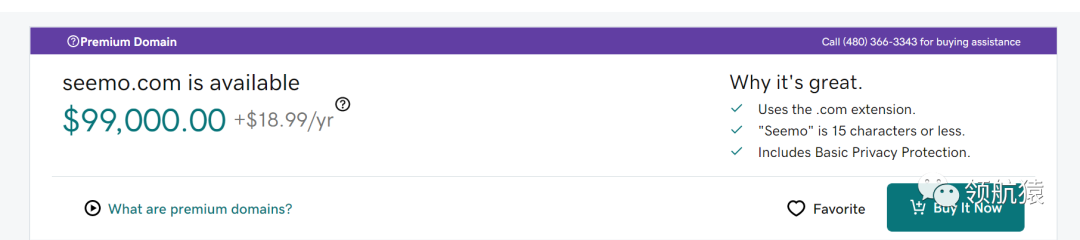
Ķ┐Öń¦Źń¤ŁÕ¤¤ÕÉŹń£¤ńÜäķØ×ÕĖĖĶ┤Ą’╝īÕ»╣õ║ÄÕż¦ķā©ÕłåÕģ¼ÕÅĖµØźĶ»┤’╝īµ▓Īµ£ēÕ┐ģĶ”üĶŖ▒Õż¦õ╗ĘķÆ▒õ╣░Ķ┐Öń¦ŹÕ¤¤ÕÉŹŃĆé ķ鯵ĆÄõ╣łÕŖ×Õæó’╝¤Õż¦ÕżÜµĢ░ńŗ¼ń½ŗń½Öõ╝ÜÕ£©ÕōüńēīĶ»ŹńÜäÕÉÄĶŠ╣ÕŖĀõĖŖń╗äÕÉłĶ»Ź’╝łķĆÜÕĖĖµś»ĶĪīõĖÜĶ»Źµł¢õ║¦ÕōüĶ»Ź’╝ēŃĆé µ»öÕ”éseemobottle.com
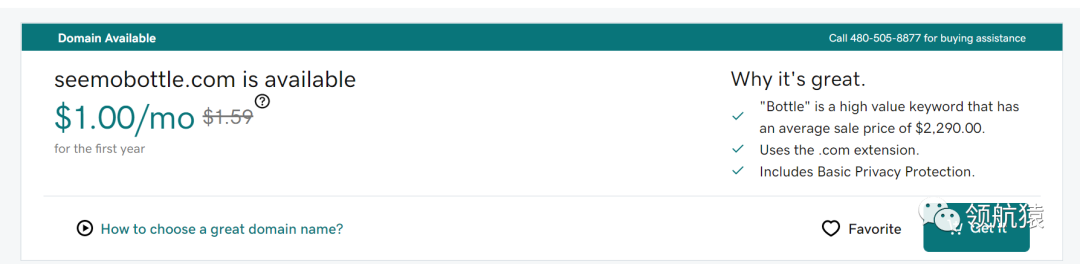
õĮĀń£ŗ’╝īń╗äÕÉłõ╣ŗÕÉÄ’╝īÕŬķ£ĆĶ”ü1ńŠÄķćæÕ░▒ÕÅ»õ╗źµÉ×Õ«Üõ║åŃĆé
ÕŠłń«ĆÕŹĢ’╝īµēŠÕć║õĮĀńÜäĶĪīõĖÜń½×õ║ēÕ»╣µēŗńÜäńĮæń½ÖÕ¤¤ÕÉŹÕłŚĶĪ©’╝īÕłåµ×Éõ╗¢õ╗¼µ£ēõ╗Ćõ╣łÕģ▒µĆ¦ŃĆéµ»öÕ”éõĮĀµś»ÕüÜńōČÕŁÉńÜä’╝īń½×õ║ēÕ»╣µēŗÕ¤¤ÕÉŹÕłŚĶĪ©µ£ē’╝Ü
sgsbottle.com
chinabottle.net
misaglass.com
safeshine.com
hualianbottle.com
misaglass.com
õĮĀÕÅæńÄ░ń½×õ║ēÕ»╣µēŗńÜäÕ¤¤ÕÉŹķāĮµ£ēõĖĆõĖ¬Õģ▒µĆ¦Õ░▒µś»’╝īÕōüńēīĶ»Ź+glass’╝īµł¢ĶĆģÕōüńēīĶ»Ź+bottleŃĆé ķéŻõĮĀńÜäÕ¤¤ÕÉŹÕ░▒ÕÅ»õ╗źµś»seemoglass.comµł¢ĶĆģseemobottle.comŃĆé
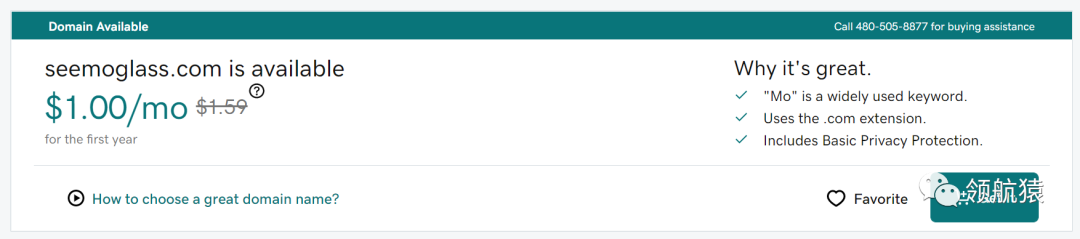
Õ”éµ×£õĮĀõ╗¼ĶĪīõĖÜÕ«×Õ£©µēŠõĖŹÕł░Ķ┐ÖµĀĘńÜäÕģ▒µĆ¦Ķ»Ź’╝īķéŻõĮĀÕ░▒ń┤óµĆ¦ńö©õĖĆõ║øĶĪīõĖÜĶ»Źµł¢ĶĆģńāŁķŚ©õ║¦ÕōüĶ»ŹŃĆé µ»öÕ”éõĮĀµś»ÕüÜÕÅŻńĮ®ńÜä’╝īķéŻõĮĀÕ░▒ÕŽseemomask.com µ»öÕ”éõĮĀµś»ÕüÜńæ£õ╝ĮÕ×½ńÜä’╝īķéŻõĮĀÕÅ»õ╗źÕŽseemoyoga.com ÕÅ”Õż¢µ│©µäÅ’╝ÜõĖżõĖ¬ÕŹĢĶ»Źõ╣ŗķŚ┤’╝īõĖŹĶ”üÕŖĀń¼”ÕÅĘ’╝øÕŹĢĶ»ŹńÜäÕēŹÕÉÄ’╝īõ╣¤õĖŹĶ”üÕŖĀµĢ░ÕŁŚŃĆé Ķ┤¤ķØóµĪłõŠŗ’╝Ükalia-bottle.com’╝īkaliabottle888.comŃĆé ń«Ćµ┤üŃĆüµĖģµÖ░’╝īµēŹµś»µ£ĆÕźĮńÜäŃĆé 1.3 ķĆēÕÅ¢Õ¤¤ÕÉŹÕÉÄń╝Ć õĖĆĶł¼ÕĢåõĖÜńö©ķĆöńÜäńĮæń½ÖķāĮµś».comń╗ōÕ░ŠŃĆé µēĆõ╗źĶ┐ÖõĖĆķā©Õłå’╝īÕ░▒õĖŹńö©ń║Āń╗ōõ║å’╝ܵēƵ£ēÕż¢Ķ┤Ėńŗ¼ń½ŗń½Ö’╝īõĖĆÕŠŗķĆēÕÅ¢.comń╗ōÕ░ŠńÜäÕ¤¤ÕÉŹŃĆé õĖŹĶ”üķĆēõĖŁÕøĮÕ¤¤ÕÉŹ’╝īµ»öÕ”é.cn’╝ø õ╣¤õĖŹĶ”üķĆēõĖĆõ║øµ»öĶŠāń©ĆÕźćÕÅżµĆ¬ńÜäÕ¤¤ÕÉŹÕÉÄń╝Ć’╝īµ»öÕ”é’╝Ü.info, .topńŁēńŁēŃĆé
02
Õ¤¤ÕÉŹĶ┤Łõ╣░
Õ¤¤ÕÉŹķĆēÕźĮõ║å’╝īķéŻÕ£©Õō¬ķćīµ│©ÕåīĶ┤Łõ╣░Õæó’╝¤ ķóåĶł¬ńī┐µÄ©ĶŹÉńÜäÕ¤¤ÕÉŹµ│©ÕåīÕĢåµś»namesiloŃĆé õ╗ʵĀ╝õŠ┐Õ«£’╝īń©│Õ«Ü’╝īµ£ĆķćŹĶ”üńÜ䵜»õĖŹõ╝ÜÕ£©ń╗ŁĶ┤╣ńÜ䵌ČÕĆÖÕż¦Õ╣ģµČ©õ╗ĘŃĆé µ£ĆķĢ┐ÕÅ»õ╗źķĆēµŗ®õ╣░ÕŹüÕ╣┤’╝īõ╣¤µēŹ89.9ńŠÄķćæŃĆé
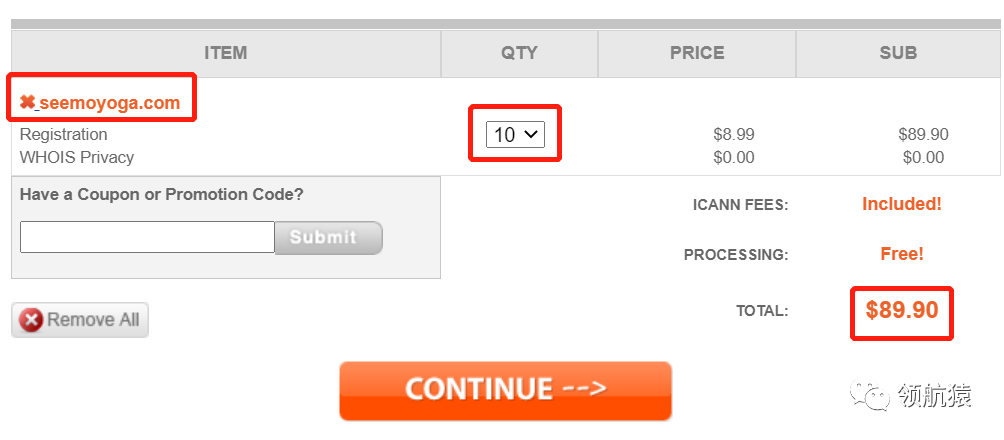
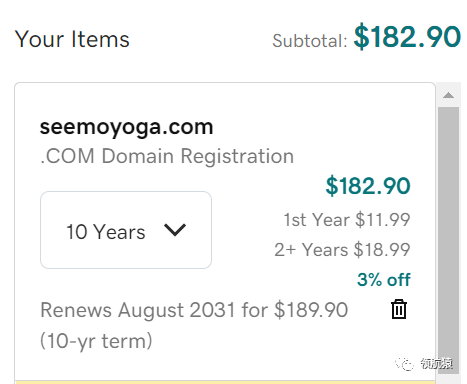
Õ¤¤ÕÉŹõ╗ʵĀ╝ õĮĀÕ«īÕģ©ÕÅ»õ╗źÕżÜÕ«ČÕ»╣µ»öõ╗ʵĀ╝’╝īµ»öÕ”énamecheap’╝īńäČÕÉÄķĆēµŗ®µ£ĆõŠ┐Õ«£ńÜäĶ┤Łõ╣░ŃĆéõĮåÕŹāõĖćõĖŹĶ”üÕŬń£ŗķ”¢Õ╣┤ńÜäõ╗ʵĀ╝’╝īõĖĆÕ«ÜĶ”üń£ŗń╗ŁĶ«óõ╗ʵĀ╝
Õ¤¤ÕÉŹń╗ŁĶ┤╣ Õ”éµ×£õĮĀõĖŹńĪ«Õ«ÜńĮæń½ÖÕÅæÕ▒ĢµāģÕåĄ’╝īķéŻÕ╗║Ķ««õĮĀõ╣░õĖēÕ╣┤’╝īńäČÕÉÄõĖēÕ╣┤Õł░µ£¤ÕÉÄÕåŹÕå│իܵś»ÕÉ”ń╗ŁĶ┤╣ŃĆé
Õ¤¤ÕÉŹĶĮ¼Õć║ ÕģČÕ«×õĮĀõĖŹńö©Õż¬Ķ┐ćń║Āń╗ōķĆēÕō¬õĖ¬Õ╣│ÕÅ░’╝īÕ¤¤ÕÉŹÕ░▒ÕāÅńöĄĶ»ØÕÅĘńĀüõĖƵĀĘ’╝īõĮĀµś»ķÜŵŚČÕÅ»õ╗źÕ░åĶ┐ÖõĖ¬Õ¤¤ÕÉŹĶĮ¼Õć║Õł░ÕģČõ╗¢Õ¤¤ÕÉŹµ│©Õåīµ£ŹÕŖĪÕĢåńÜäŃĆé
Õ¤¤ÕÉŹõ┐صŖż µ£ĆÕÉÄÕ░▒µś»Õ£©Ķ┤Łõ╣░µŚČ’╝īÕ”éµ×£µ£ēÕ¤¤ÕÉŹõ┐صŖż’╝īõ╣¤µ£ĆÕźĮõĖĆÕ╣ČķĆēõĖŖŃĆéµ»öÕ”énamesiloµś»ÕĖ”ÕģŹĶ┤╣ńÜäÕ¤¤ÕÉŹķÜÉń¦üõ┐صŖżńÜä’╝īĶ┐ÖµĀĘõĮĀńÜäõĖ¬õ║║õ┐Īµü»’╝īµ»öÕ”éµ│©ÕåīÕ£░ÕØĆ’╝īķé«ń«▒ÕÆīµēŗµ£║ÕÅĘÕ░▒õĖŹõ╝ÜĶó½Õł½õ║║µ¤źÕł░ŃĆé
Õ¤¤ÕÉŹµ│©ÕåīĶ┤Łõ╣░ń£¤ńÜäÕŠłń«ĆÕŹĢ’╝īõĖĆÕ«ÜõĖĆÕ«ÜĶ”üĶć¬ÕĘ▒Ķ┤Łõ╣░ŃĆé µŖŖÕ¤¤ÕÉŹµŗ┐Õ£©µēŗõĖŖ’╝īĶ┐ÖõĖ¬ńĮæń½ÖµēŹµś»Õ«īÕ«īÕģ©Õģ©Õ▒×õ║ÄõĮĀńÜäĶĄäõ║¦ŃĆé õ╗źõĖŗµś»Õ£©namesiloĶ┤Łõ╣░Õ¤¤ÕÉŹńÜäµōŹõĮ£µŁźķ¬ż’╝Ü
µīēõĖŹÕÉīµāģÕåĄµØźń£ŗńÜäĶ»Ø’╝Ü
ÕłćµŹóÕł░ń¦æÕŁ”õĖŖńĮæ’╝īńÖ╗ÕĮĢnamesilońĮæń½Ö’╝ø
µ│©ÕåīĶ┤”ÕÅĘÕ╣ČńÖ╗ÕĮĢ

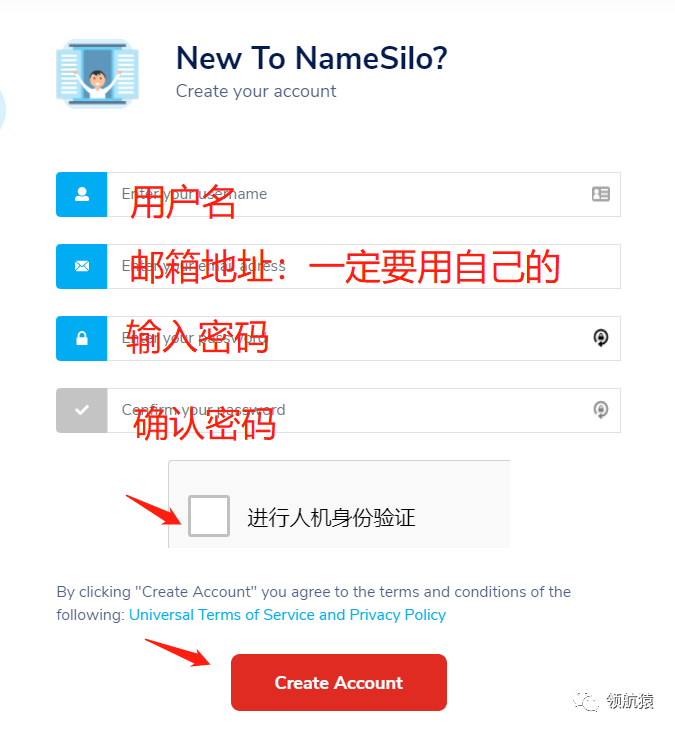
ĶŠōÕģźõĮĀµā│µ│©ÕåīńÜäÕ¤¤ÕÉŹ’╝īÕ╣ȵ¤źń£ŗµś»ÕÉ”Ķ┐śÕÅ»õ╗źµ│©Õåī
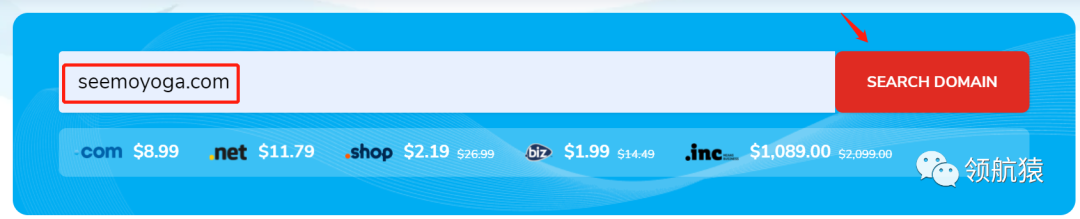
Õ”éµ×£ÕÅ»õ╗źµ│©Õåī’╝īńé╣Õć╗ń║óĶē▓µīēķÆ«checkout’╝īĶ┐øÕģźń╗ōĶ┤”ķĪĄķØóŃĆé
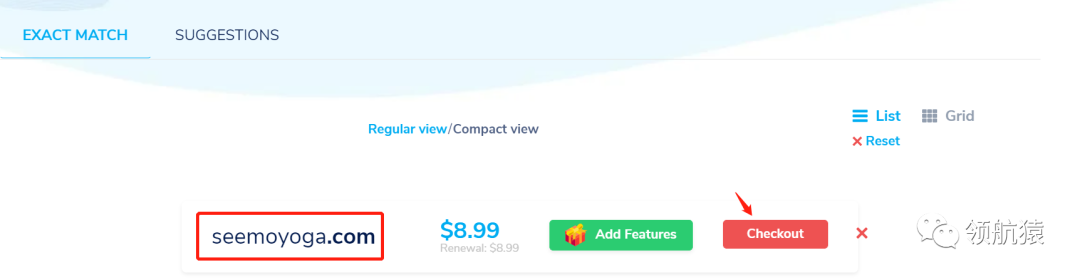
Õģ│ķŚŁĶć¬ÕŖ©ń╗ŁĶ┤╣&µēōÕ╝ĆÕ¤¤ÕÉŹķÜÉń¦üõ┐صŖż
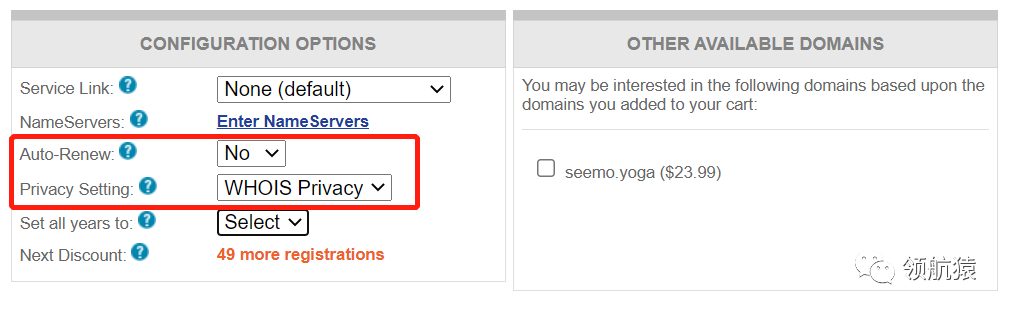
ńĪ«Ķ«żÕ¤¤ÕÉŹĶ┤Łõ╣░Õ╣┤ķÖÉ ’╝łõĖĆĶł¼õ╣░õĖēÕ╣┤ŃĆé’╝ē
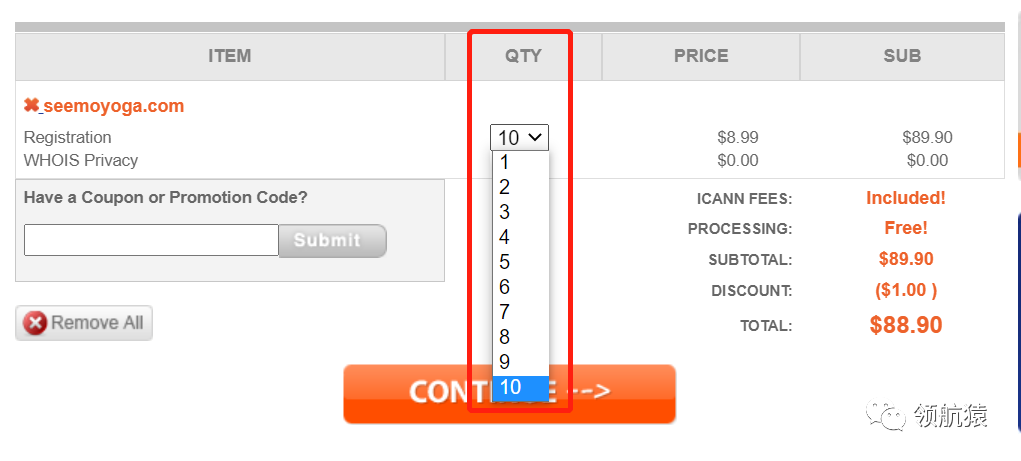
õ╗śµ¼Š’╝Ünamesiloµö»µīüÕŠ«õ┐ĪÕÆīµö»õ╗śÕ«Øõ╗śµ¼Š’╝īµē½ńĀüõ╗śµ¼ŠÕŹ│ÕÅ»ŃĆé
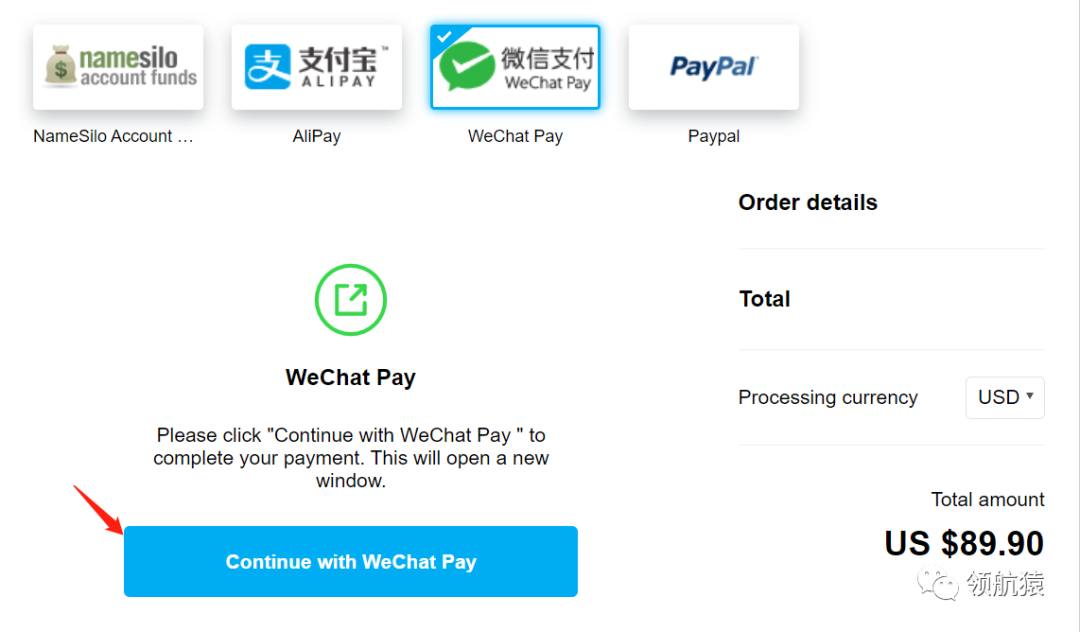
µ│©µäÅ’╝Ü Õ”éµ×£õĮĀÕŬµś»Ķ┤Łõ╣░.comńÜäµÖ«ķĆÜÕ¤¤ÕÉŹ’╝īnamesiloĶé»Õ«Üµś»ķ”¢ķĆēŃĆé Õ”éµ×£õĮĀĶ”üĶ┤Łõ╣░Õ░ÅĶ»Łń¦ŹÕ¤¤ÕÉŹńÜäĶ»Ø’╝īnamesiloĶ┐śµś»õĖŹÕż¬ĶāĮµ╗ĪĶČ│ķ£Ćµ▒é’╝īÕøĀõĖ║µ£ēõ║øÕ░ÅĶ»Łń¦ŹÕ¤¤ÕÉŹµ▓Īµ│Ģµ│©ÕåīŃĆéĶ┐ÖõĖ¬µŚČÕĆÖ’╝īķóåĶł¬ńī┐Õ╗║Ķ««õĮĀÕÄ╗godaddyĶ┤Łõ╣░’╝īgodaddyńøĖÕ»╣µ»öĶŠāÕģ©ŃĆé
03
µ£ŹÕŖĪÕÖ©ķĆēĶ┤Ł
Õ¤¤ÕÉŹõ╣░ÕźĮõ╣ŗÕÉÄ’╝īµÄźõĖŗµØźÕ░▒µś»ķĆēĶ┤Łµ£ŹÕŖĪÕÖ©ŃĆé µ£ŹÕŖĪÕÖ©µ£ēÕŠłÕżÜń▒╗Õ×ŗ’╝īõĖŹµćéµŖƵ£»ńÜäµ£ŗÕÅŗÕłÜÕ╝ĆÕ¦ŗÕÅ»ĶāĮõ╝ÜĶó½ń╗ĢµÖĢŃĆé µēĆõ╗źķóåĶł¬ńī┐Ķ┐ÖķćīÕģłń«ĆÕŹĢĶ»┤µśÄõĖŗÕĖéÕ£║õĖŖÕĖĖĶ¦üńÜäõĖ╗µ£║ń▒╗Õ×ŗÕÆīńē╣ńé╣’╝Ü ńŗ¼ń½ŗõĖ╗µ£║(dedicated hosting)’╝ܵīćńŗ¼ń½ŗń¦¤ńö©õĖƵĢ┤ńē®ńÉåÕÅ░µ£ŹÕŖĪÕÖ©’╝īµØźÕŁśµöŠĶć¬ÕĘ▒ńÜäńĮæń½ÖµĢ░µŹ«ŃĆéÕ”éµ×£µŖŖµ£ŹÕŖĪÕÖ©µ»öõĮ£õĖĆÕźŚµł┐ÕŁÉ’╝īķéŻńŗ¼ń½ŗõĖ╗µ£║ńøĖÕĮōõ║ÄĶć¬ÕĘ▒µĢ┤ń¦¤õ║åõĖĆÕźŚµł┐ÕŁÉŃĆéõ╝śńé╣µś»ķģŹńĮ«ķ½ś’╝īµĆ¦ĶāĮķ½ś’╝īķƤÕ║”Õ┐½’╝īń®║ķŚ┤Õż¦ŃĆéń╝║ńé╣µś»Õż¬Ķ┤Ąõ║å’╝īĶĆīõĖöÕ┐ģķĪ╗ķĢ┐µ£¤ķģŹÕżćõĖōõĖÜńÜäÕ╝ĆÕÅæÕüܵ£ŹÕŖĪÕÖ©Ķ«ŠńĮ«ÕÆīń╗┤µŖż’╝īµłÉµ£¼µ×üķ½śŃĆé ĶÖܵŗ¤õĖ╗µ£║’╝łvirtual hosting’╝ē’╝ÜÕ«āńÜäÕÅ”Õż¢õĖĆõĖ¬ÕÉŹÕŁŚ’╝īÕģ▒õ║½õĖ╗µ£║’╝łshared hosting’╝ēÕÅ»ĶāĮµø┤ÕćåńĪ«õĖĆõ║ø’╝īµīćńÜ䵜»ÕżÜõĖ¬ńĮæń½ÖÕģ▒õ║½Ķ┐ÖõĖĆÕÅ░ńē®ńÉåµ£ŹÕŖĪÕÖ©ńÜäµēƵ£ēĶĄäµ║ÉŃĆéµēƵ£ēõ║║µīżÕ£©õĖĆõĖ¬ń®║ķŚ┤ķćī’╝īÕģ▒ńö©µēƵ£ēĶ«Šµ¢Į’╝īńøĖÕĮōõ║ÄÕÉłń¦¤ŃĆéķéŻÕÉłń¦¤ńÜäõ╝śńé╣ÕŬµ£ēõĖĆõĖ¬’╝īÕ░▒µś»õŠ┐Õ«£ŃĆéĶĆīń╝║ńé╣ÕŠłĶć┤ÕæĮ’╝īÕ░▒µś»ńĮæń½ÖÕ«ēÕģ©ÕÆīń©│Õ«ÜµĆ¦ÕŠŚõĖŹÕł░õ┐ØĶ»üŃĆéÕ”éµ×£Ķ┐ÖÕÅ░µ£ŹÕŖĪÕÖ©µł¢ĶĆģÕģČõĖŁõĖĆõĖ¬ńĮæń½ÖÕÅæńö¤µĢģķÜ£’╝īµ»öÕ”éķüŁÕł░µö╗Õć╗’╝īĶó½µīéµ£©ķ®¼’╝īķéŻĶ┐ÖÕÅ░µ£ŹÕŖĪÕÖ©ķćīµēƵ£ēńÜäńĮæń½ÖķāĮÕŠŚķüŁµ«ā’╝īõĖƵŹ¤õ┐▒µŹ¤ŃĆéĶĆīõĖö’╝īõĮĀÕ»╣µ£ŹÕŖĪÕÖ©ńÜäń«ĪńÉåÕÆīµÄ¦ÕłČķØ×ÕĖĖÕ╝▒’╝īõĖĆĶł¼ÕŬµ£ēÕÉ»ÕŖ©’╝īÕģ│ķŚŁ’╝īµĢ░µŹ«Õ║ōń«ĪńÉåńŁēµ£ēķÖÉÕŖ¤ĶāĮŃĆé’╝łÕÉłń¦¤ńÜ䵳┐ÕŁÉÕÆŗĶāĮĶ«®õĮĀõ╣▒µØź’╝¤’╝ü’╝ē
vpsõĖ╗µ£║’╝łVirtual Private Server’╝ē’╝ÜvpsõĖ╗µ£║ÕģČÕ«×ĶʤĶÖܵŗ¤õĖ╗µ£║Õ░▒ÕĘ«õĖĆõĖ¬ÕŁŚ’╝īprivateŃĆévpsµś»ńö©ĶÖܵŗ¤Õī¢µŖƵ£»Õ░åõĖĆÕÅ░µ£ŹÕŖĪÕÖ©ÕłåÕē▓µłÉÕżÜõĖ¬ĶÖܵŗ¤µ£ŹÕŖĪÕÖ©ŃĆétaµ£ēńé╣ÕāÅÕģ¼Õ»ō’╝īÕż¦Õ«Čµ»ÅõĖ¬õ║║ķāĮµ£ēĶć¬ÕĘ▒ńÜ䵳┐ķŚ┤’╝īĶĆīõĖöÕĖ”ńŗ¼ń½ŗÕÄ©ÕŹ½ÕÆīÕ«ČÕģĘŃĆéõ╝śńé╣µś»õ╗ʵĀ╝ńøĖÕ»╣õŠ┐Õ«£’╝īÕ«ēÕģ©µĆ¦µ»öĶÖܵŗ¤õĖ╗µ£║ÕźĮõĖĆńé╣’╝øń╝║ńé╣µś»’╝īÕ«ēÕģ©µĆ¦ń©│Õ«ÜµĆ¦ĶÖĮńäȵ»öĶÖܵŗ¤õĖ╗µ£║Õ╝║õĖĆńé╣’╝īõĮåµ£¼Ķ┤©õĖŖĶ┐śµś»ÕŠłÕĘ«??ŃĆéĶĆīõĖöõ╣¤Ķ┐śµś»ÕŠłÕ«╣µśōĶó½ÕÉīõĖĆÕÅ░ńē®ńÉåµ£ŹÕŖĪÕÖ©õĖŖńÜäÕģČõ╗¢vpsµ£ŹÕŖĪÕÖ©ÕĮ▒ÕōŹŃĆ鵣żÕż¢’╝īvpsńÜäµōŹõĮ£ÕÆīń╗┤µŖżõ╣¤µ»öĶŠāÕżŹµØé’╝īõĖŹķĆéÕÉłµŖƵ£»Õ░ÅńÖĮŃĆé õ║æµ£ŹÕŖĪÕÖ©’╝łcloud hosting’╝ē’╝ÜÕ”éµ×£Ķ»┤vpsµś»µŖŖõĖĆÕÅ░ńē®ńÉåµ£ŹÕŖĪÕÖ©ÕłåµłÉÕżÜõĖ¬ĶÖܵŗ¤µ£ŹÕŖĪÕÖ©’╝īķéŻõ║æµ£ŹÕŖĪÕÖ©µŁŻÕźĮńøĖÕÅŹŃĆéõ║æµ£ŹÕŖĪÕÖ©µś»ķĆÜĶ┐ćĶ┐×µÄźÕżÜõĖ¬ńē®ńÉåµ£ŹÕŖĪÕÖ©’╝īÕĮóµłÉõ║æń®║ķŚ┤ŃĆéńäČÕÉĵ£ŹÕŖĪÕĢåµÅÉõŠøõĖĆõ║øķĆÜÕÉæĶ┐ÖõĖ¬õ║æń®║ķŚ┤ńÜäńĮæń╗£µÄźÕÅŻAPI’╝īõŠøõĮĀõĮ┐ńö©ŃĆéĶ┐ÖõĖ¬µŚČÕĆÖ, õĮĀÕģ▒õ║½ńÜäõĖŹÕåŹµś»µ¤ÉõĖĆÕÅ░ńē╣Õ«ÜńÜäµ£ŹÕŖĪÕÖ©, ĶĆīµś»õ║æķćīµēƵ£ēńÜäµ£ŹÕŖĪÕÖ©’╝īĶ┐ÖÕ░▒ÕģŹÕÄ╗õ║åõĮ┐ńö©ÕŹĢõĖ¬µ£ŹÕŖĪÕÖ©ÕĖ”µØźńÜäÕ«ēÕģ©µĆ¦ÕÆīń©│Õ«ÜµĆ¦ķŚ«ķóśŃĆéķÖżķØ×Ķ┐Öµ£Ąõ║æķćīńÜäµ£ŹÕŖĪÕÖ©Õģ©ķā©Õć║ńÄ░ķŚ«ķóśŃĆ鵣żÕż¢’╝īµÖ«ķĆÜńÜäµ£ŹÕŖĪÕÖ©µś»ķ£ĆĶ”üõ║║õĖ║õ╝░ń«ŚÕĖ”Õ«ĮÕÆīĶĄäµ║ÉńÜä’╝īõ╝░ń«ŚńÜäÕż¬Õ░Å’╝īĶĄäµ║ÉõĖŹÕż¤ńö©’╝īńĮæń½Öõ╝ÜÕć║ńÄ░ÕŹĪķĪ┐ńöÜĶć│Õ┤®µ║ā’╝īÕ”éµ×£õ╝░ń«ŚńÜäÕż¬Õż¦’╝īÕÅłõ╝ÜķĆĀµłÉĶĄäµ║ɵĄ¬Ķ┤╣ŃĆéĶĆīõ║æµ£ŹÕŖĪÕÖ©ÕÅ»õ╗źµĀ╣µŹ«õĮĀńÜäÕ«×µŚČķ£Ćµ▒éĶ┐øĶĪīĶĄäµ║ÉÕłåķģŹ’╝īńüĄµ┤╗ķ½śµĢł’╝īõĖŹµĄ¬Ķ┤╣ĶĄäµ║ÉŃĆé ??wordpressµēśń«ĪÕ×ŗõĖ╗µ£║’╝łwordpress hosting’╝ē’╝Üwordpressµēśń«ĪÕ×ŗõĖ╗µ£║µīćńÜ䵜»õĖōķŚ©õĖ║Ķ┐ÉĶÉźWordPressĶĆīÕŁśÕ£©ńÜäõĖ╗µ£║ŃĆéĶ┐Öń¦ŹõĖ╗µ£║Õ»╣µŖƵ£»Õ░ÅńÖĮµ×üÕ║”ÕÅŗÕźĮ’╝īÕ¤║µ£¼µ▓Īµ£ēÕżŹµØéńÜäµōŹõĮ£ŃĆéõĮĀÕŬķ£ĆĶ”üĶ┤Łõ╣░Õ╣ȵīēńģ¦µŁźķ¬żõĖƵŁźµŁźµōŹõĮ£Õ░▒ÕÅ»õ╗źÕ╝ĆÕÉ»õĮ┐ńö©wordpress’╝īÕć║ńÄ░ķŚ«ķóśõ╣¤ÕÅ»õ╗źķÜŵŚČķĆÜĶ┐ćÕżćõ╗ĮµüóÕżŹńĮæń½ÖŃĆéĶ┐Öń▒╗õĖ╗µ£║õ╗ʵĀ╝µ»öõ║æµ£ŹÕŖĪÕÖ©µø┤Ķ┤ĄõĖĆõ║ø’╝īõĮåõĮĀÕÅ»õ╗źń£üÕÄ╗ÕŠłÕżÜķ║╗ńā”ÕÆīÕżŹµØéµōŹõĮ£µŁźķ¬żŃĆéÕ”éµ×£Õć║ńÄ░ķŚ«ķóśõ║å’╝īĶ┐śÕÅ»õ╗źĶüöń│╗µ£ŹÕŖĪÕĢåÕĖ«õĮĀĶ¦ŻÕå│’╝īÕö«ÕÉĵ£ēõ┐ØķÜ£’╝īõ╣¤µś»ķóåĶł¬ńī┐µ£ĆµÄ©ĶŹÉńÜäõĖ╗µ£║ń▒╗Õ×ŗ’╝īĶ┐ÉĶÉźõ║║ÕæśÕÅ»õ╗źĶĮ╗µØŠń«ĪńÉåŃĆé
õĮåµ£ēÕł®Õ┐ģµ£ēÕ╝Ŗ’╝īÕ»╣õ║ĵćéµŖƵ£»ńÜäÕ╝ĆÕÅæµØźĶ»┤’╝īwordpressµēśń«ĪÕ×ŗńÜäõĖ╗µ£║õĮ┐ÕŠŚÕ╝ĆÕÅæÕ»╣µĢ░µŹ«ÕÆīĶĄäµ║ÉńÜäń«ĪµÄ¦ńŗ¼ń½ŗµĆ¦õĖŹÕ╝║’╝īµēĆõ╗źõ╗ģµÄ©ĶŹÉķØ×µŖƵ£»ńÜäĶ┐ÉĶÉźõ║║ÕæśõĮ┐ńö©ŃĆé
ķóåĶł¬ńī┐õ╣ŗÕēŹõĖĆńø┤õĮ┐ńö©ńÜ䵜»siteground’╝īµś»wordpressÕ«śµ¢╣µÄ©ĶŹÉńÜäõĖēÕż¦µ£ŹÕŖĪÕĢåõ╣ŗõĖĆŃĆéõĮ┐ńö©ĶĄĘµØźķØ×ÕĖĖń£üÕ┐ā’╝īµÅÉõŠø7x24Õ░ŵŚČńÜäÕ«óµ£Źµö»µīü’╝īµĆ¦õ╗ʵ»öõ╣¤õĖĆńø┤õĖŹķöÖ’╝īµłæÕģČÕ«×Ķ┐śµī║µ╗ĪµäÅńÜäŃĆé õĮåµś»’╝īÕ«āÕż¦Õ╣ģµČ©õ╗Ęõ║å’╝īµĆ¦õ╗ʵ»öÕż¦µēōµŖśµēŻŃĆé õ║ĵś»Õ£©µ£ŗÕÅŗńÜäÕ╗║Ķ««õĖŗ’╝īÕå│իܵŹóÕł░cloudways’╝īķƤÕ║”Õ┐½’╝īµōŹõĮ£µ¢╣õŠ┐’╝īÕÉīµĀĘńÜäķģŹńĮ«’╝īõ╗ʵĀ╝µø┤õĮÄ’╝īÕ«óµ£ŹÕōŹÕ║öõ╣¤ÕŠłÕÅŖµŚČŃĆé
õ╗źõĖŗµś»cloudwaysńÜäĶ┤Łõ╣░õ╗źÕÅŖĶ«ŠńĮ«µĢÖń©ŗ’╝Ü
ÕłćµŹóÕł░ń¦æÕŁ”õĖŖńĮæ’╝īµēōÕ╝ĆcloudwaysÕ«śńĮæÕ╣Čńé╣Õć╗start free

ÕĪ½ÕåÖµ│©Õåīõ┐Īµü»ÕÉÄ’╝īńé╣Õć╗start freeŃĆé
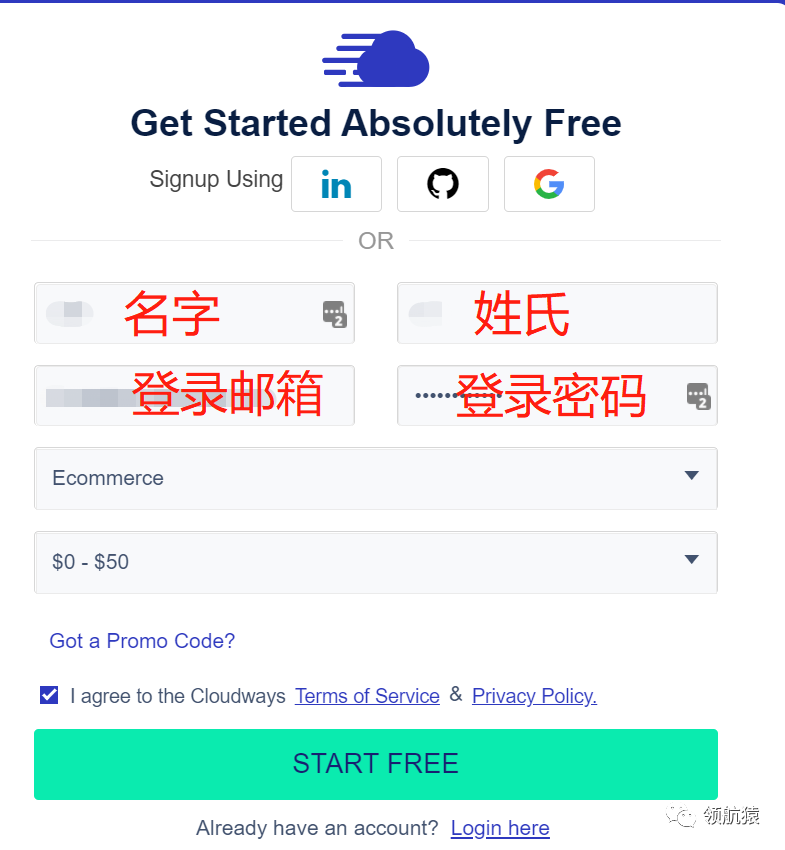
ÕÅæķĆüķé«õ╗ČÕ╣ȵÅÉõŠøńøĖÕģ│ĶĄäµ¢Öµ┐Ƶ┤╗Ķ┤”ÕÅĘ
cloudwaysµś»µ£ēõĖēÕż®ÕģŹĶ┤╣Ķ»Ģńö©µ£¤ńÜäŃĆéõĖ║õ║åķü┐ÕģŹĶó½Õż¦ķćŵüȵäŵ│©Õåī’╝īcloudwaysĶ”üµ▒éńö©õĮĀńÜäµ│©Õåīķé«ń«▒Ķüöń│╗taÕ╣ȵÅÉõŠøĶĄäµ¢ÖĶ┐øĶĪīķ¬īĶ»üŃĆé
ŃĆŗŃĆŗÕÅæķĆüĶ┤”ÕÅĘńö│Ķ»Ęķé«õ╗ČÕł░av@cloudways.com
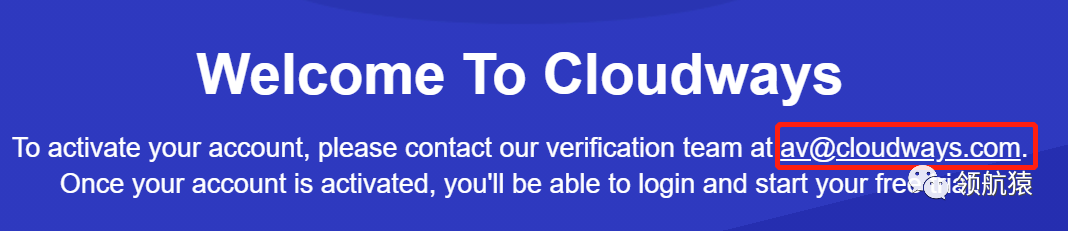
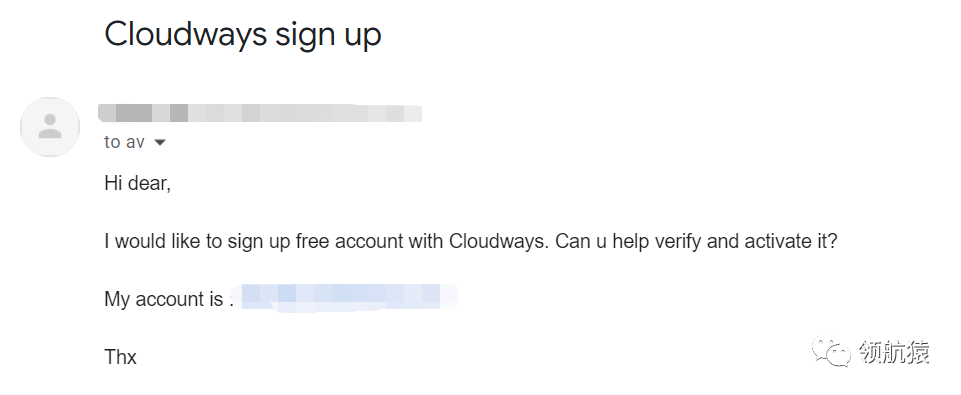
ŃĆŗŃĆŗµīēĶ”üµ▒éµÅÉõŠø4õĖ¬õĖŁÕģČõĖŁ2ķĪ╣ńÜäõ┐Īµü»

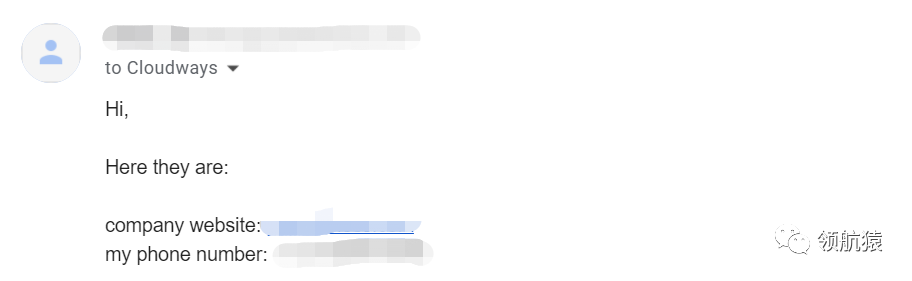
ŃĆŗŃĆŗńŁēÕŠģķ¬īĶ»üµłÉÕŖ¤ńÜäķé«õ╗Č’╝łµłæÕż¦µ”éńŁēõĖĆõĖ¬Õ░ŵŚČÕĘ”ÕÅ│Õ░▒µöČÕł░õ║å’╝ē

µ┐Ƶ┤╗Õ╣ČńÖ╗ÕĮĢĶ┤”ÕÅĘ’╝īķĆēµŗ®wordpressµēśń«ĪõĖ╗µ£║ńÜäÕźŚķżÉŃĆé
ŃĆŗŃĆŗÕæĮÕÉŹ’╝łõ┐صīüķ╗śĶ«żõ╣¤ÕÅ»õ╗ź’╝ē

ŃĆŗŃĆŗķĆēµŗ®ÕźŚķżÉ
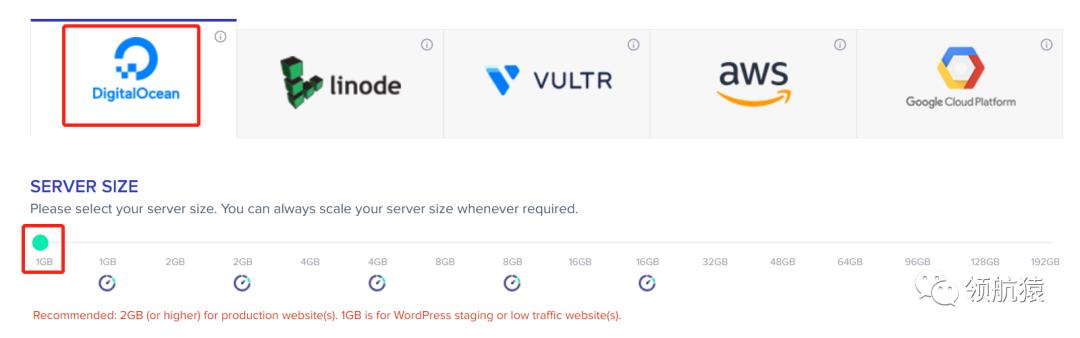
õĖĆĶł¼2bńŗ¼ń½ŗń½ÖķĆēDigOceanńÜäµ£ĆõŠ┐Õ«£ńÜä10ńŠÄķćæÕźŚķżÉ’╝ī25GBÕŁśÕé©ń®║ķŚ┤ńÜäÕ░▒Õż¤ńö©õ║å’╝īõ╣ŗÕÉĵĄüķćÅÕÆīÕåģÕ«╣ÕżÜĶĄĘµØźõ║å’╝īĶ┐ÖõĖ¬ÕźŚķżÉµä¤Ķ¦ēõĖŹÕż¤ńö©õ║å’╝īõĮĀÕÅ»õ╗źķÜŵŚČÕŹćń║¦ŃĆé µ│©µäÅ’╝ܵł¬ÕøŠķćīńÜä1GBµīćńÜ䵜»Ķ┐ÉĶĪīÕåģÕŁśĶĆīõĖŹµś»ÕŁśÕé©ń®║ķŚ┤Õōł’╝ī1GBĶ┐ÉĶĪīÕåģÕŁśÕ»╣õ║ĵ»öĶŠāÕ×éńø┤ńÜäńĮæń½ÖÕģČÕ«×Õż¤ńö©õ║åŃĆé siteground: Õ»╣µ»öõĖŗSitegroundµ£ĆõŠ┐Õ«£ńÜäÕźŚķżÉ’╝ī10GBÕŁśÕé©ń®║ķŚ┤’╝ī4.99ńŠÄķćæµ»ÅõĖ¬µ£ł’╝łõ╗ģķÖɵ¢░ńö©µłĘ’╝ē’╝īµ£ĆķĢ┐ÕÅ»õ╗źõ║½ÕÅŚ12õĖ¬µ£łńÜäõ╝śµāĀõ╗ĘŃĆé12õĖ¬µ£łÕÉÄ’╝īń╗ŁĶ┤╣Õ░▒µś»14.99ńŠÄķćæµ»ÅõĖ¬µ£łõ║åŃĆé cloudways: ĶʤcloudwaysńÜä10ńŠÄķćæ25GBńøĖµ»ö’╝īµ»½µŚĀµĆ¦õ╗ʵ»öÕÅ»Ķ©ĆŃĆé
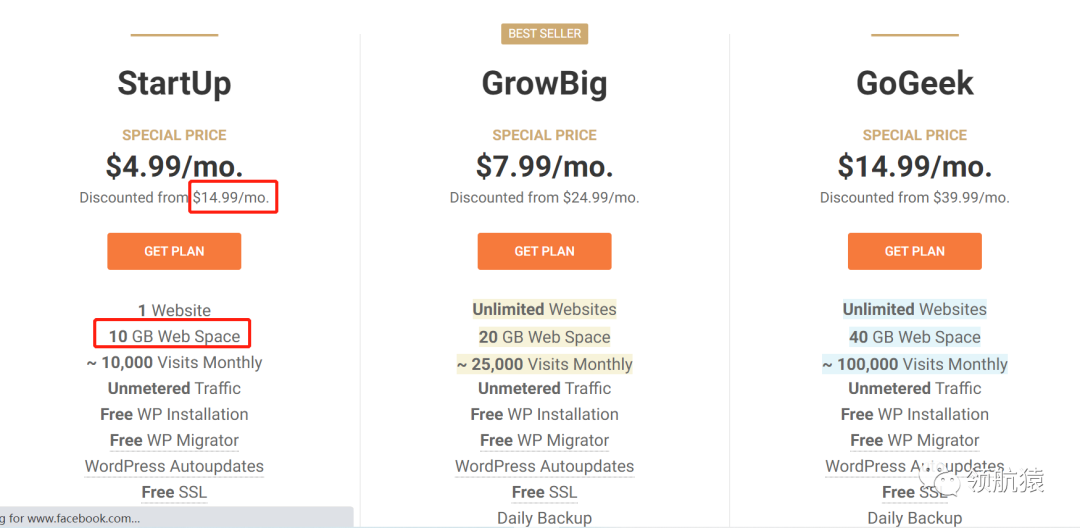
ķĆēµŗ®µ£ŹÕŖĪÕÖ©Õ£░ÕØĆ’╝ÜķĆēõĖĆõĖ¬ń”╗õĮĀńÜäńø«µĀćÕ«óµłĘµ£ĆĶ┐æńÜäÕ£░ÕØĆÕ░▒ÕÅ»õ╗źŃĆéÕ”éµ×£õĖŹń¤źķüōµĆÄõ╣łķĆē’╝īÕÅ»õ╗źńé╣Õć╗Õ£©ń║┐ĶüŖÕż®ķŚ«õĖŗÕ«óµ£ŹŃĆé
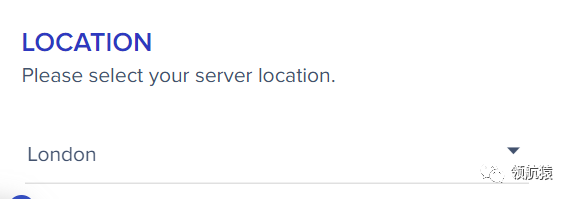
ńé╣Õć╗launch now Ķ┐øĶĪīõĖŗõĖƵŁź

ńŁēÕŠģµ£ŹÕŖĪÕÖ©ńÜäµĘ╗ÕŖĀ’╝ł7ÕłåķƤ’╝ē

ÕłćµŹóÕł░applications’╝īÕ╣Čńé╣Õć╗wordpressŃĆé
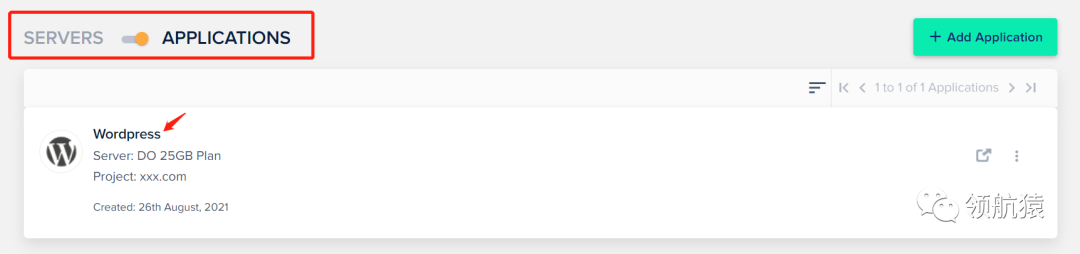
µĘ╗ÕŖĀwordpressÕÉÄÕÅ░ńÖ╗ÕĮĢÕ»åńĀü
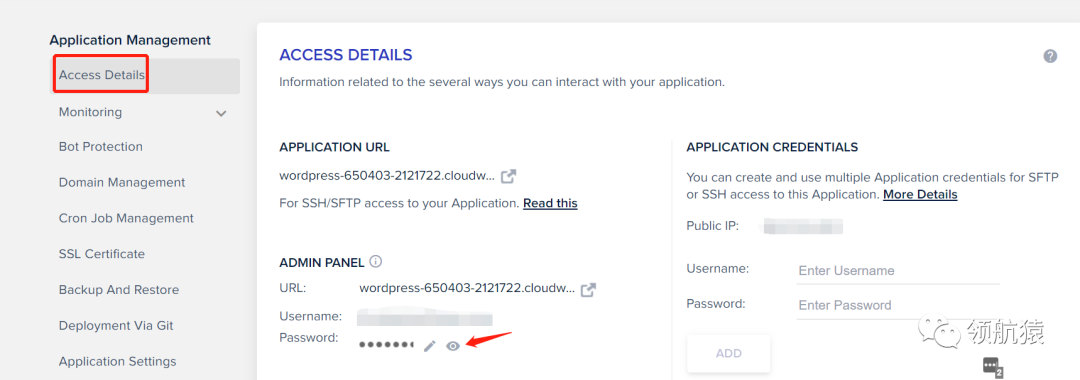
ÕŠłÕżÜµ£ŹÕŖĪÕÖ©Ķ┐śĶ”üÕ«ēĶŻģworpress’╝īĶĆīcloudwaysķĆēÕ«īÕźŚķżÉ’╝īµĘ╗ÕŖĀÕ«īwpńÖ╗ÕĮĢÕ»åńĀü’╝īõĮĀÕ░▒ńøĖÕĮōõ║ĵ£ēõĖĆõĖ¬wordpressńĮæń½Öõ║åŃĆé
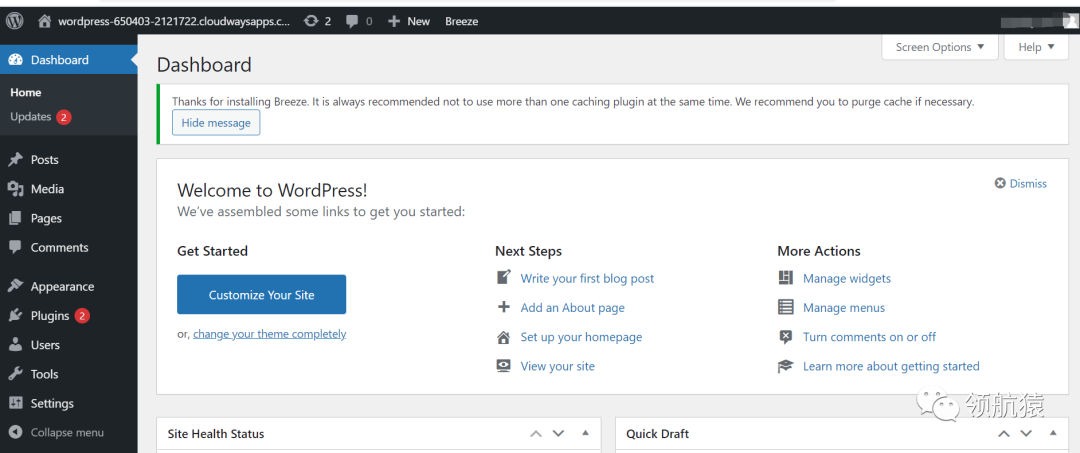
ÕŬõĖŹĶ┐ćĶ┐ÖõĖ¬ńĮæń½ÖĶ┐śµ▓Īµ£ēÕģ│ĶüöõĮĀńÜäÕ¤¤ÕÉŹ’╝īµÄźõĖŗµØźµłæõ╗¼Õ░▒ÕÅ»õ╗źÕģ│ĶüöÕ¤¤ÕÉŹõ║åŃĆé
ńé╣Õć╗domain manage
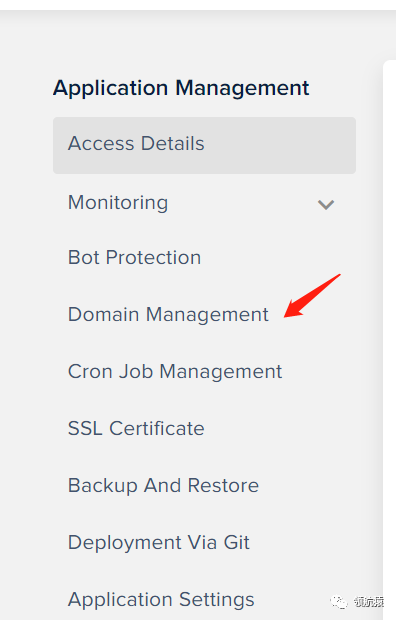
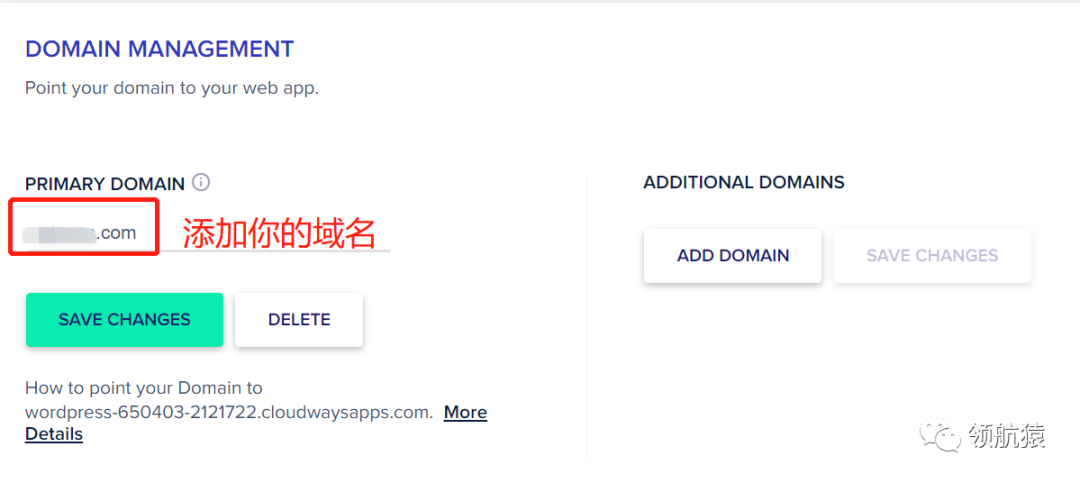
Õł░Ķ┐Öķćī’╝īcloudwaysķćīńÜäÕ¤║µ£¼Ķ«ŠńĮ«Õ░▒ń╗ōµØ¤õ║åŃĆé µ│©µäÅ’╝ÜcloudwaysÕēŹõĖēÕż®µś»ÕģŹĶ┤╣õĮ┐ńö©ńÜä’╝īõĮōķ¬īõ╣ŗÕÉÄÕ”éµ×£õĮĀĶ¦ēÕŠŚĶ┐śõĖŹķöÖ’╝īÕ░▒ÕÅ»õ╗źń╗æիܵö»õ╗śµ¢╣Õ╝ÅĶ┐øĶĪīõ╗śµ¼Šõ║åŃĆé
04
ńĮæń½ÖķƤÕ║”&Õ«ēÕģ© õĖ║õ║åńĮæń½ÖÕ«ēÕģ©’╝īÕŠłÕżÜõ║║ķĆēµŗ®Õ£©ńĮæń½ÖÕåģÕ«ēĶŻģÕÉäń¦ŹÕ«ēÕģ©µÅÆõ╗Č’╝īõĮåÕģČÕ«×Ķ┐ÖµĀĘõ╝ܵŗ¢µģóńĮæń½ÖķƤÕ║”ŃĆé µłæńÜäÕ╗║Ķ««µś»õĮ┐ńö©cloudflare’╝īµēƵ£ēõ║║Õ£©Ķ«┐ķŚ«õĮĀńÜäńĮæń½Öõ╣ŗÕēŹ’╝īõ╝ÜÕģłĶó½cloudflareĶ»åÕł½ŃĆé Cloudflare ķĆÜĶ┐ćÕłåµ×ÉÕō¬õ║øµĄüķćŵś»ÕÉłµ│ĢńÜä’╝īÕō¬õ║øµś»µüȵäÅńÜä’╝īµØźõ┐صŖżõĮĀńÜäńĮæń½ÖŃĆéÕ«āõ╝ÜĶć¬ÕŖ©ķś╗µŁóµüȵäÅÕÆīõĖŹķ£ĆĶ”üńÜ䵥üķćÅŃĆé µŁżÕż¢’╝īÕ«āµś»õ╗ÄńĮæń½ÖÕż¢ķā©õ┐صŖżõĮĀńÜäńĮæń½ÖÕ«ēÕģ©’╝īÕøĀµŁżńĮæń½ÖķƤÕ║”ÕÆīµĆ¦ĶāĮÕ«īÕģ©õĖŹõ╝ÜÕÅŚÕł░ÕĮ▒ÕōŹŃĆé Ķć│õ║ÄńĮæń½ÖÕ«ēÕģ©’╝īõ╣ŗÕÉĵłæõ╗¼õ╝ÜÕŹĢńŗ¼ÕåÖõĖĆń»ćµ¢ćń½ĀÕæŖĶ»ēõĮĀ’╝īµĆÄõ╣łõ┐صŖżĶć¬ÕĘ▒ńĮæń½ÖÕ«ēÕģ©’╝īµ£ēÕģ┤ĶČŻńÜäµ£ŗÕÅŗÕÅ»õ╗źÕģ│µ│©µłæõ╗¼Õģ¼õ╝ŚÕÅʵø┤µ¢░Õō”’╝ü ķÖżõ║åńĮæń½ÖÕ«ēÕģ©Õż¢’╝īcloudflareĶ┐śµ£ēÕŠłÕżÜÕŖ¤ĶāĮ’╝īµłæĶĆīõ╗¼ķ£ĆĶ”üÕüÜńÜäÕ░▒µś»µ│©ÕåīõĖĆõĖ¬ÕģŹĶ┤╣ńÜäcloudflareĶ┤”µłĘŃĆé õ╗źõĖŗµś»cloudflareńÜäÕ¤║µ£¼µōŹõĮ£µŁźķ¬ż’╝Ü
µ│©ÕåīõĖĆõĖ¬ÕģŹĶ┤╣ńÜäcloudlfareĶ┤”µłĘ’╝īÕ╣Čķ¬īĶ»üķé«ń«▒Õ£░ÕØĆŃĆé
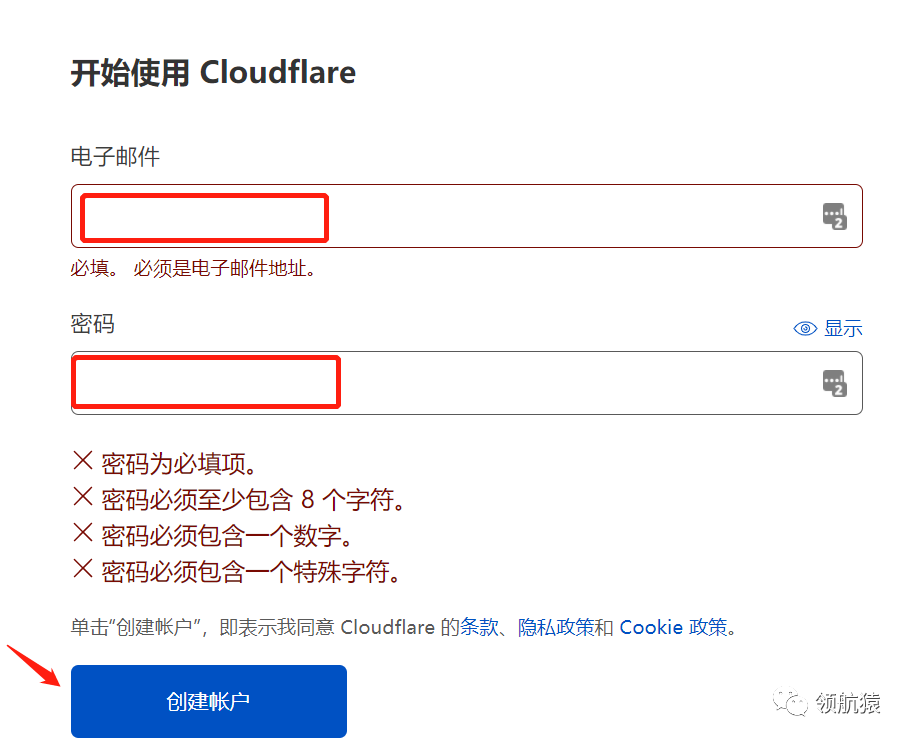
ķĆēµŗ®ń¼¼õĖĆõĖ¬µ¢╣µĪł
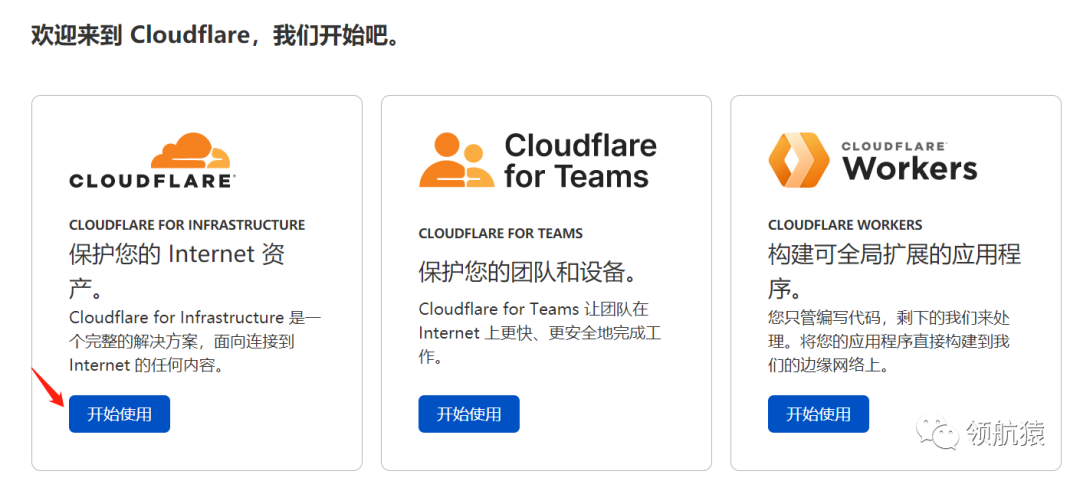
µĘ╗ÕŖĀń½Öńé╣
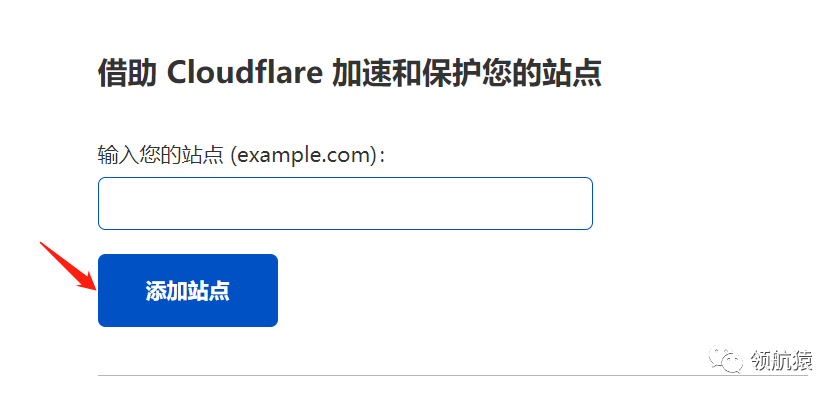
ķĆēµŗ®ÕģŹĶ┤╣Ķ«ĪÕłÆ
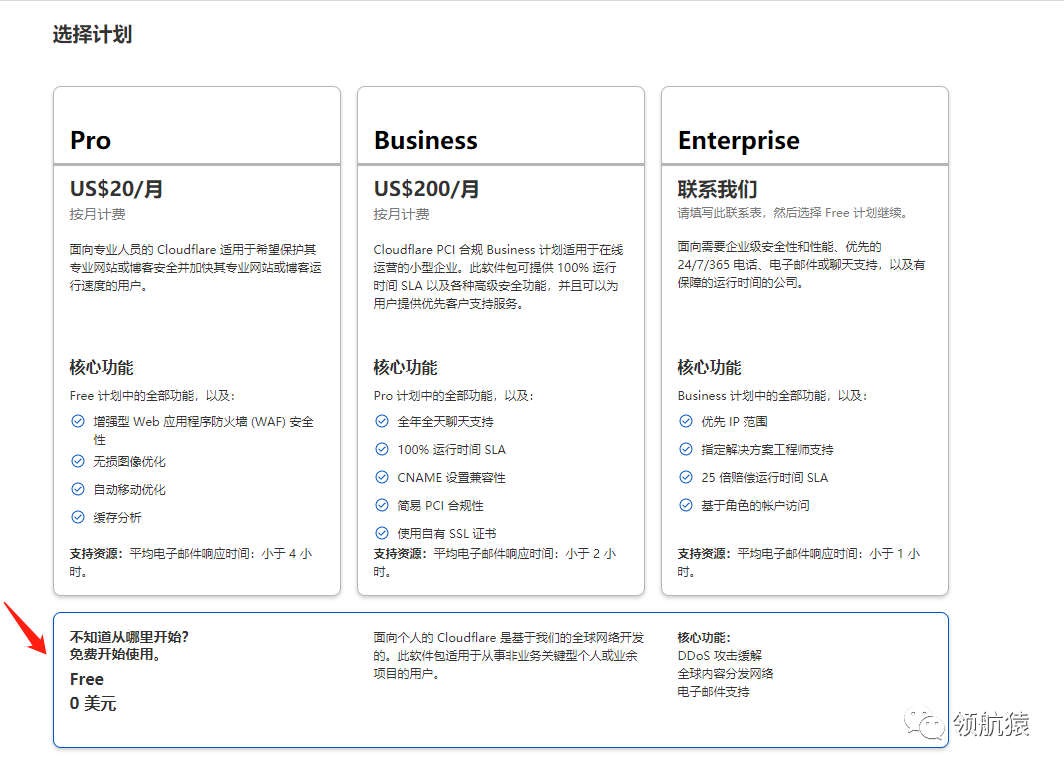
ĶĘ│Ķ┐ćdnsĶ«░ÕĮĢ’╝īÕ╣Čńé╣Õć╗ŌĆ£ń╗¦ń╗ŁŌĆØ
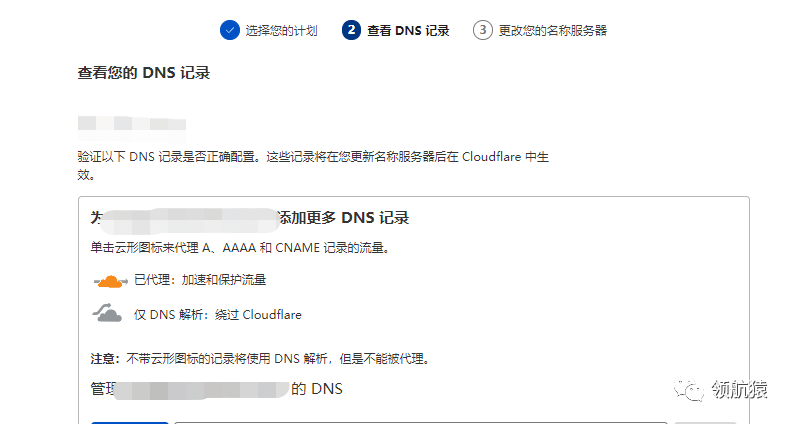
µĀ╣µŹ«cloudflareµōŹõĮ£µÅÉńż║µø┤µö╣ÕÉŹń¦░µ£ŹÕŖĪÕÖ©
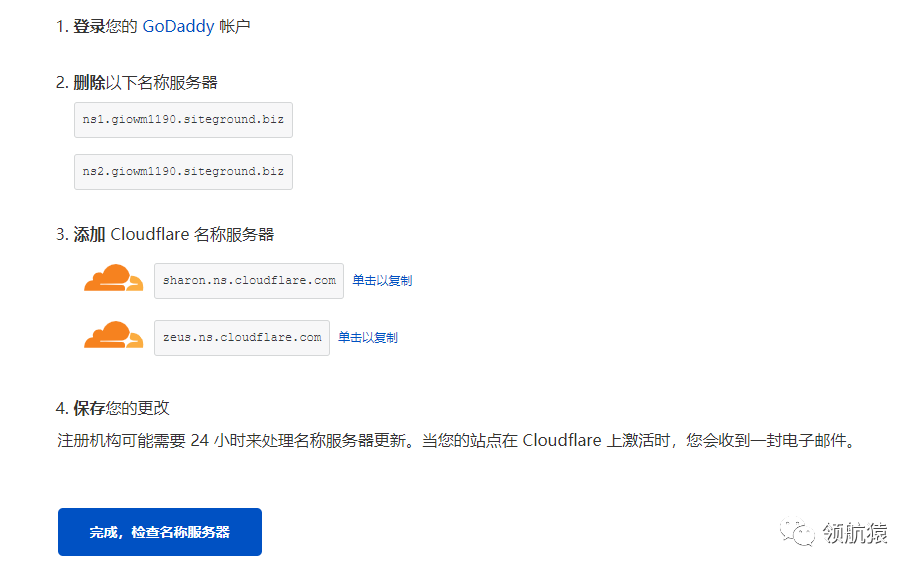
cloudlfareõ╝ܵŻĆµĄŗÕć║õĮĀÕ£©Õō¬õĖ¬Õ¤¤ÕÉŹµ│©ÕåīÕĢåĶ┤Łõ╣░ńÜäÕ¤¤ÕÉŹ’╝īńäČÕÉÄÕæŖĶ»ēõĮĀĶ”üµĆÄõ╣łµōŹõĮ£ŃĆé õ╗źnamesiloõĖ║õŠŗ’╝īĶ»”ń╗åõ┐«µö╣µŁźķ¬żÕ”éõĖŗ’╝Ü
ńÖ╗ķÖåõĮĀńÜäÕ¤¤ÕÉŹĶ┤Łõ╣░ńĮæń½Ö’╝īµ»öÕ”énamesilo
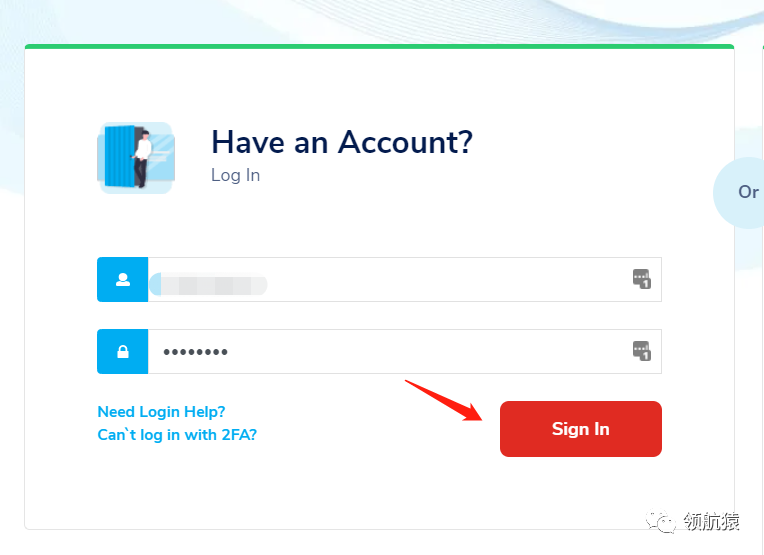
ńé╣Õć╗my account

ńé╣Õć╗manage my account

ńé╣Õć╗Õ¤¤ÕÉŹ
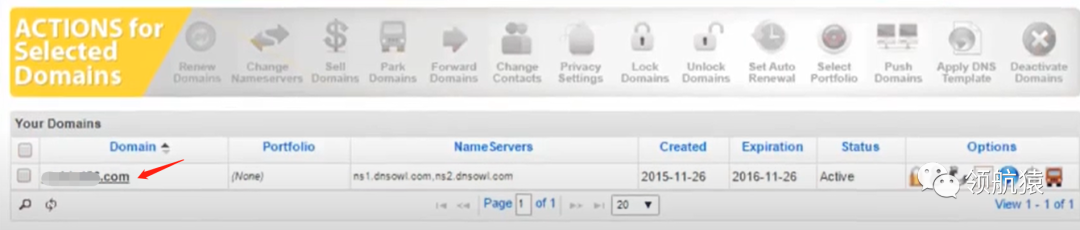
ńé╣Õć╗Õ¤¤ÕÉŹńé╣Õć╗change’╝īõ┐«µö╣name server

ÕłĀķÖżķ╗śĶ«żńÜäname server’╝īÕ╣ČÕłåÕł½ÕĪ½Õģźcloudflareń╗ÖÕć║ńÜäõĖżµØĪname serverŃĆé
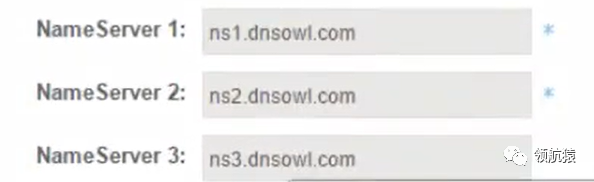
µŻĆµ¤źµø┤µö╣µś»ÕÉ”ńö¤µĢł’╝ÜńäČÕÉÄõĖĆĶł¼ÕŹŖÕ░ŵŚČÕåģ’╝īÕ║öĶ»źÕ░▒ńö¤µĢłõ║åŃĆé
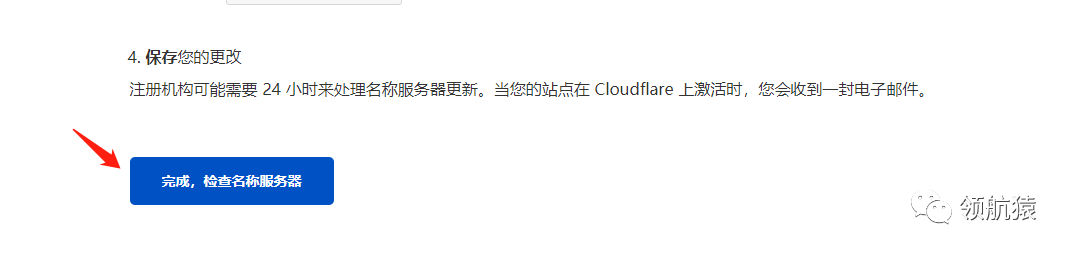
µĆ╗õ╣ŗ’╝īµŚĀĶ«║õĮĀµś»Õ£©Õō¬ķćīõ╣░ńÜäÕ¤¤ÕÉŹ’╝īname serverńÜäõ┐«µö╣µŁźķ¬żķāĮµś»ń▒╗õ╝╝ńÜä’╝īķØ×ÕĖĖń«ĆÕŹĢŃĆé
05
Õ¤¤ÕÉŹĶ¦Żµ×É
name serverń╗æÕ«ÜÕł░cloudflareõ╣ŗÕÉÄ’╝īµłæõ╗¼Õ░▒ÕÅ»õ╗źÕ£©cloudflareĶ¦Żµ×ÉĶ»źÕ¤¤ÕÉŹõ║åŃĆé 5.1 ĶÄĘÕÅ¢ńĮæń½Öµ£ŹÕŖĪÕÖ©IPÕ£░ÕØĆ
ńÖ╗ķÖåõĮĀńÜäµ£ŹÕŖĪÕÖ©’╝īµ»öÕ”é cloudways’╝īńäČÕÉÄÕ£©ķ”¢ķĪĄńé╣Õć╗wwwĶ┐øÕģźwpńĮæń½Öń«ĪńÉå’╝ø
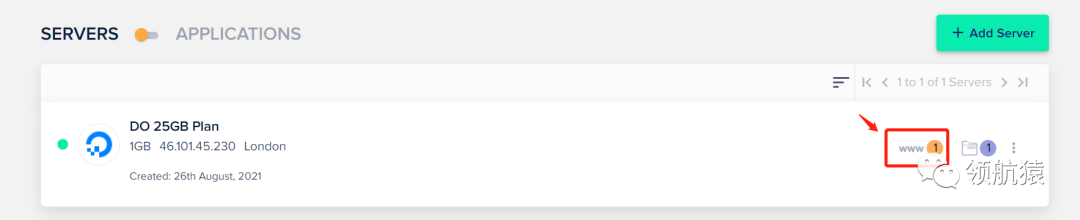
ÕżŹÕłČõĮĀńÜäµ£ŹÕŖĪÕÖ©ipÕ£░ÕØĆ

5.2 õĮ┐ńö©cloudflareĶ¦Żµ×ÉÕ¤¤ÕÉŹ
ńÖ╗ķÖåcloudlfare
Õ£©cloudflareõĖ╗ķĪĄõĖŖ’╝īńé╣Õć╗Ķ»źÕ¤¤ÕÉŹŃĆé
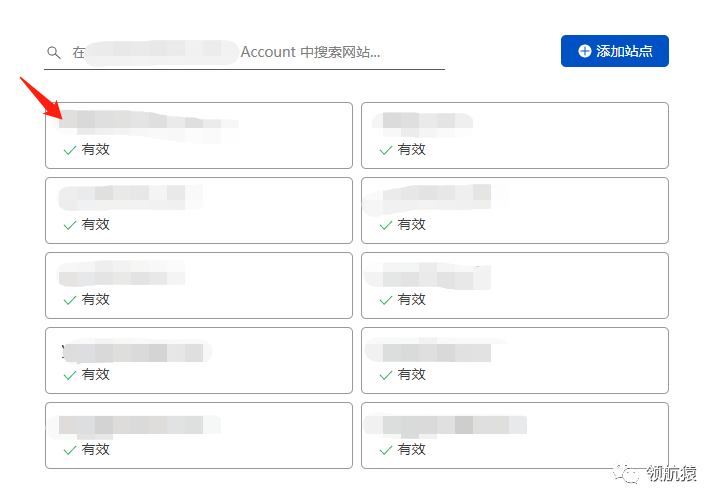
ńé╣Õć╗DNS’╝īńäČÕÉÄńé╣Õć╗µĘ╗ÕŖĀĶ«░ÕĮĢŃĆé
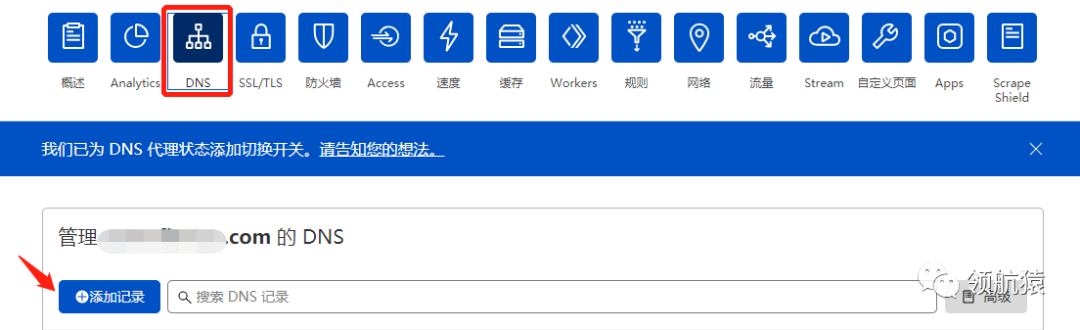
µĘ╗ÕŖĀõĖƵØĪAĶ«░ÕĮĢ’╝ÜĶ┐ÖķćīńÜäµ£ŹÕŖĪÕÖ©ipÕ£░ÕØƵīćńÜ䵜»ÕēŹķØóÕżŹÕłČńÜäcloudwaysńÜäipÕ£░ÕØĆ’╝īń▓śĶ┤┤õĖŖÕÄ╗Õ░▒ÕÅ»õ╗źÕĢ”ŃĆé

ÕåŹµ¼Īńé╣Õć╗µĘ╗ÕŖĀĶ«░ÕĮĢ’╝īµĘ╗ÕŖĀõĖƵØĪCNAMEĶ«░ÕĮĢŃĆé

µŁŻÕĖĖ2bńŗ¼ń½ŗń½ÖńĮæń½Ö’╝īµĘ╗ÕŖĀĶ┐ÖõĖżµØĪÕ¤¤ÕÉŹĶ¦Żµ×ÉĶ«░ÕĮĢÕ░▒Õż¤õ║åŃĆé µüŁÕ¢£õĮĀ’╝üµł¬µŁóÕł░Ķ┐Öķćī’╝ī99%ńÜäÕ╗║ń½ÖÕćåÕżćÕĘźõĮ£Õ░▒Õ«īµłÉÕĢ”’╝ü µś»õĖŹµś»µ»öõĮĀķóäµā│õĖŁńÜäń«ĆÕŹĢÕżÜõ║åÕæó’╝¤ µ£ĆÕÉÄ’╝īķóåĶł¬ńī┐õ╝ÜÕłŚÕć║õĖĆõ║ø’╝īcloudwaysÕÆīcloudflareńÜäÕ«×ńö©Õ░ÅÕŖ¤ĶāĮŃĆé ÕŁ”õ╝Üõ║åÕÅ»õ╗źń£üõĖĆõĖ¬õ║┐ķéŻń¦Ź’╝ü Õ╝ĆńÄ®ń¼æńÜä??’╝īõĖĆõĖ¬õ║┐ń£üõĖŹõ║å’╝īõĮåń£¤ńÜäÕŠłµ£ēńö©’╝ü
06
CloudwaysÕ«×ńö©ÕŖ¤ĶāĮńøśńé╣
ÕģŹĶ┤╣ńÜässlÕŖĀÕ»åĶ»üõ╣”’╝łhttps’╝ē
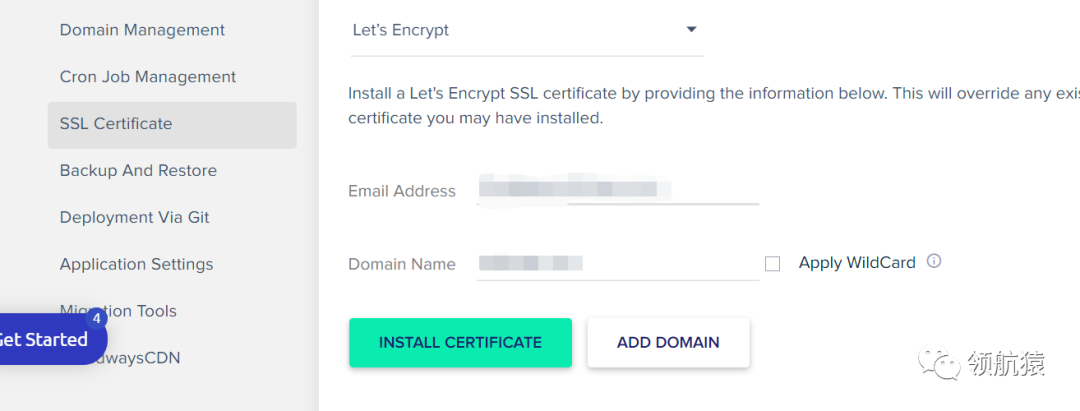
ńĮæń½ÖÕżćõ╗ĮõĖĵüóÕżŹ õĮĀÕÅ»õ╗źÕŠłµ¢╣õŠ┐ńÜäõĖĆķö«Õżćõ╗Įõ╗źÕÅŖÕø×µ╗ÜÕł░õ╣ŗÕēŹńÜäńēłµ£¼’╝īÕ”łÕ”łÕåŹõ╣¤õĖŹńö©µŗģÕ┐āµłæµŖŖńĮæń½Öµö╣Õć║ķŚ«ķóśÕĢ”ŃĆé
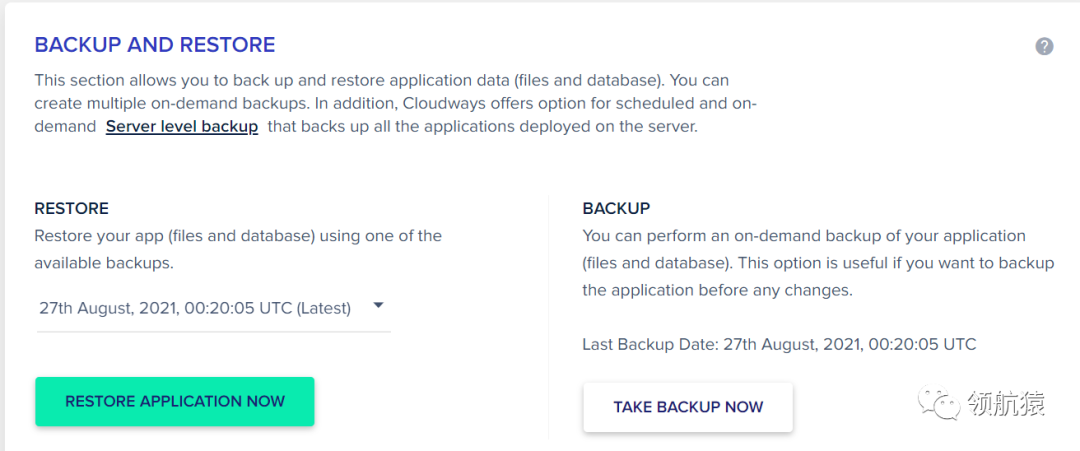
ńĮæń½ÖĶ┐üń¦╗ µ£ēõ║åńĮæń½ÖĶ┐üń¦╗ÕŖ¤ĶāĮ’╝īµŹóµ£ŹÕŖĪÕÖ©ń£¤ńÜäķØ×ÕĖĖń«ĆÕŹĢŃĆéõĖŗĶĮĮcloudwaysµÅÉõŠøńÜäÕ«ēĶŻģÕīģ ŃĆŗÕ«ēĶŻģÕł░wordpressńĮæń½ÖńÜäplugins ŃĆŗµ┐Ƶ┤╗Õ╣ČńÖ╗ÕĮĢcloudways ŃĆŗ
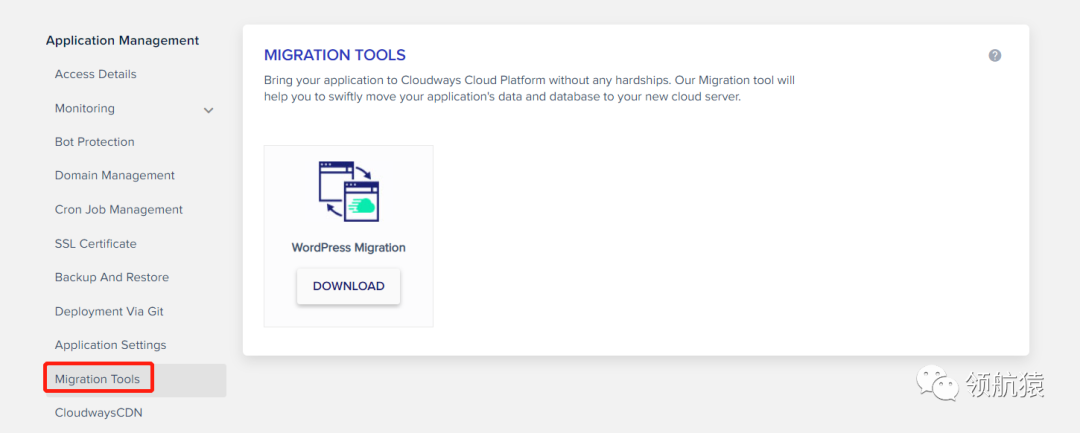
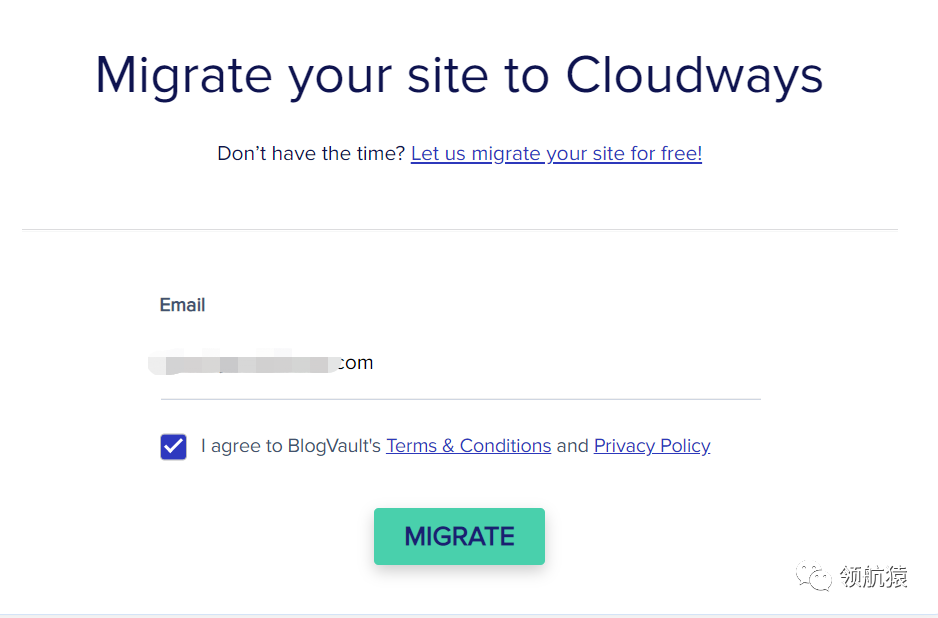
õ╗śĶ┤╣CDN õĖĆĶł¼µ¢░ń½ÖÕÅ»õ╗źÕģłõĖŹńö©Ķ«ŠńĮ«CDNŃĆéõĮåÕ”éµ×£õĮĀńÜäĶ¦åķóæÕøŠńēćĶ«┐ķŚ«ķćÅÕŠłÕż¦, µł¢ĶĆģÕ»╣Ķ«┐ķŚ«ķƤÕ║”µ£ēÕŠłķ½śĶ”üµ▒é’╝īÕ░▒ÕÅ»õ╗źĶĆāĶÖæCDNõ║åŃĆéCDNÕÅ»õ╗źĶ«®õĮĀńÜäńĮæń½ÖķƤÕ║”Õ£©õĖ¢ńĢīõ╗╗õĮĢÕ£░µ¢╣µēōÕ╝ĆķāĮõĖŹÕÅŚÕĮ▒ÕōŹŃĆécloudwaysµÅÉõŠøõĮÄõ╗ĘńÜäCDNµ£ŹÕŖĪ’╝īõĖĆõĖ¬25GBÕåģÕŁśńÜäwpńĮæń½ÖÕŬķ£ĆĶ”ü1ńŠÄķćæ’╝īõĖĆµØ»Ķ££ķø¬Õå░Õ¤ÄńÜäõ╗ʵĀ╝’╝īń£¤ńÜäńøĖÕĮōÕłÆń«Śõ║åŃĆé
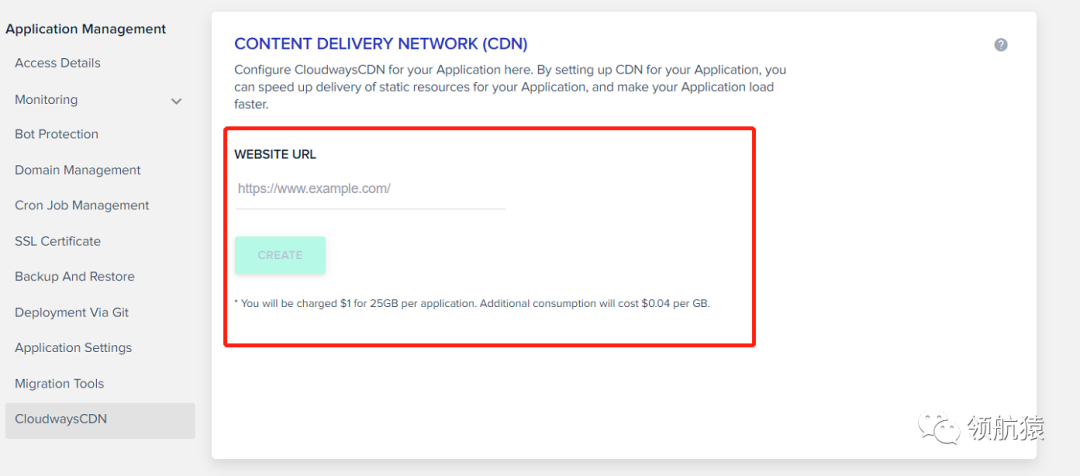
07
CloudflareÕ«×ńö©ÕŖ¤ĶāĮńøśńé╣
ÕģČÕ«×cloudwaysńÜäÕŠłÕżÜÕŖ¤ĶāĮ’╝īcloudflareõ╣¤µ£ēŃĆé Õ»╣õ║ÄķćŹÕżŹńÜäÕŖ¤ĶāĮ’╝īõĮĀķĆēµŗ®ÕģČõĖŁõĖĆõĖ¬µØźõĮ┐ńö©Õ░▒ÕÅ»õ╗źõ║åŃĆé
ÕģŹĶ┤╣CDN Cloudflareµś»õĖōõĖÜńÜäCDNµ£ŹÕŖĪÕĢå’╝īÕģŹĶ┤╣ÕĖɵłĘÕ░▒ÕÅ»õ╗źõ║½ÕÅŚtańÜäCDNÕŖ¤ĶāĮ’╝īÕÅ»õ╗źń£üõĖŗcloudwaysńÜä1ńŠÄķćæ’╝īĶ££ķø¬Õå░Õ¤Äńö£Ķ££Ķ££??ŃĆé
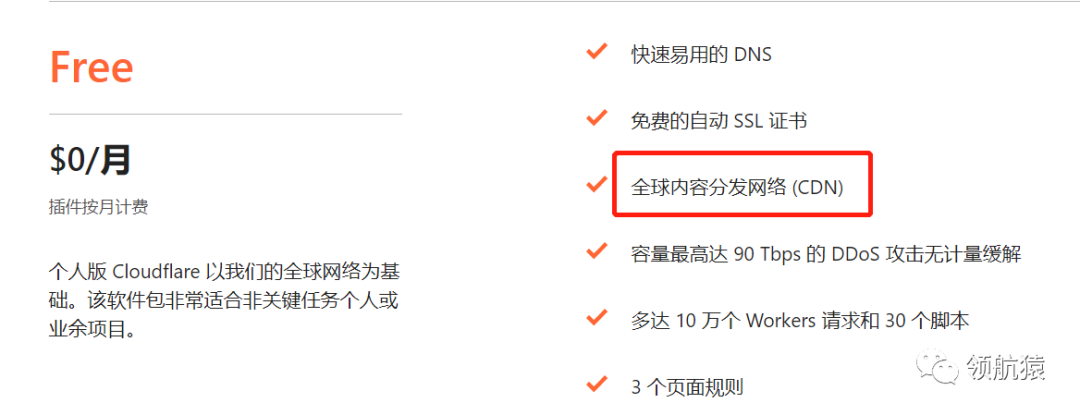
µĘ╗ÕŖĀÕģŹĶ┤╣sslÕŖĀÕ»åĶ»üõ╣”
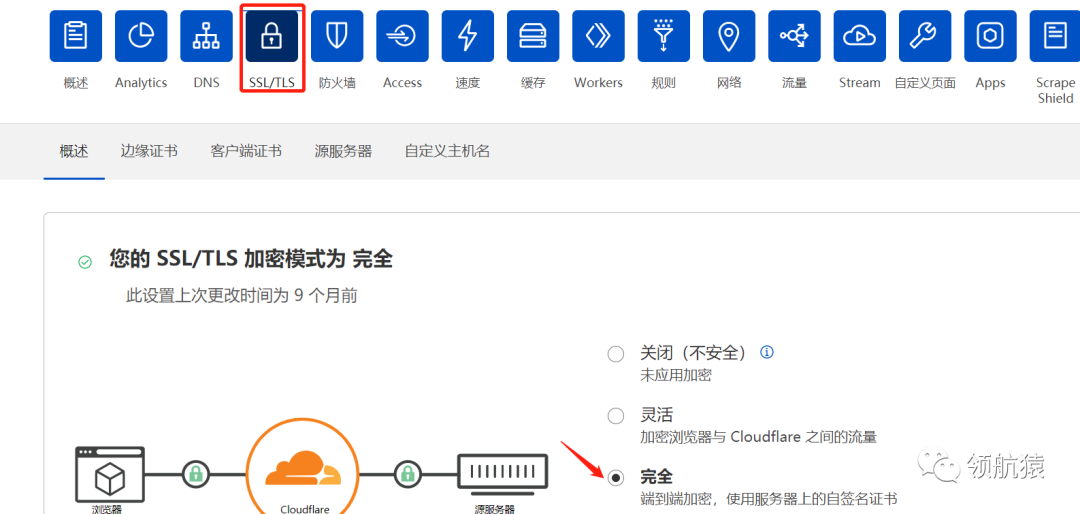
ńĮæń½ÖÕ«ēÕģ© ŃĆŗŃĆŗµĘ╗ÕŖĀķś▓ńü½ÕóÖĶ¦äÕłÖ’╝ܵ»öĶĄĘcloudways’╝īcloudflareńÜäķś▓ńü½ÕóÖÕŖ¤ĶāĮµø┤ÕŖĀÕ«īÕ¢ä’╝īÕŹ│õĮ┐µś»Õ░ÅńÖĮ’╝īõ╣¤ĶāĮń«ĆÕŹĢńÜäµĘ╗ÕŖĀõĖĆõ║øĶ¦äÕłÖŃĆéµ»öĶŠāÕżŹµØéńÜäĶ¦äÕłÖ’╝īõĮĀÕÅ»õ╗źĶ«®Õ╝ĆÕÅæÕĖ«Õ┐ÖĶ«ŠńĮ«ŃĆé
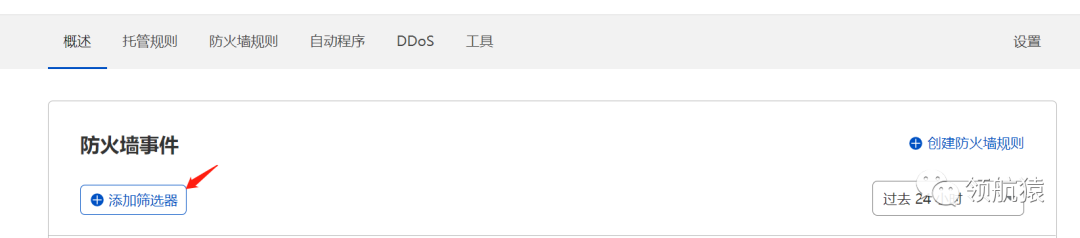
ŃĆŗŃĆŗķś╗µŁóĶć¬ÕŖ©ń©ŗÕ║ÅÕ»╣ńĮæń½Öµ¢ćõ╗ČńÜäńł¼ÕÅ¢

ŃĆŗŃĆŗķģŹńĮ«Ddosķś▓µŖż’╝łńĮæń½Öµö╗Õć╗ńÜäõĖĆń¦Ź’╝ē
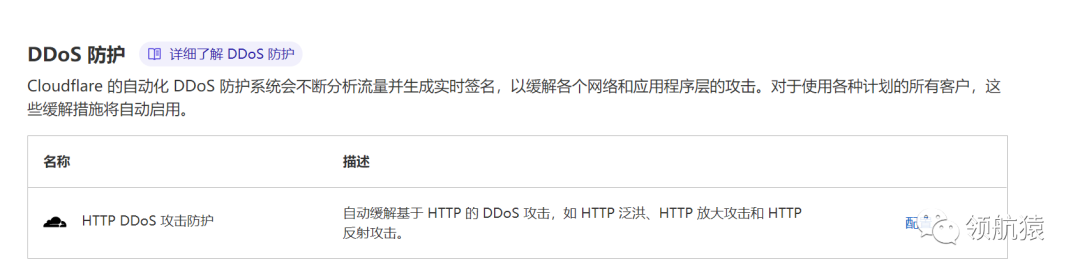
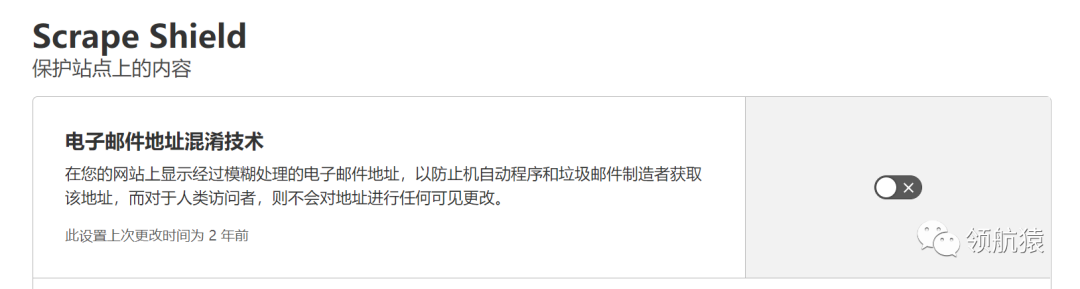
- Õ”éõĮĢÕ£©iPhoneõĖŖÕ┐½ķƤµēŠÕł░TikTokÕźĮÕÅŗ’╝¤Ķ┐ÖõĖżõĖ¬ń«ĆÕŹĢµ¢╣µ│ĢĶĮ╗µØŠµÉ×Õ«Ü’╝ü
- ÕøĮÕåģńö©µłĘÕ”éõĮĢõĖŗĶĮĮÕÆīõĮ┐ńö©TikTok’╝¤Ķŗ╣µ×£ÕÆīÕ«ēÕŹōĶ«ŠÕżćµ£ēõĖŹÕÉīĶ”üµ▒éÕÉŚ’╝¤
- õĖ╗Ķ┤”ÕÅĘõĖÄÕē»Ķ┤”ÕÅĘÕ”éõĮĢķģŹÕÉłńø┤µÆŁ’╝¤µÅŁń¦śÕż¦ÕÅĘń▓ēõĖØÕó×ķĢ┐ńÜäń¦śĶ»Ć’╝ü
- TikTokĶĮ»ĶĘ»ńö▒ń£¤ńÜäµ£ēÕ┐ģĶ”üÕÉŚ’╝¤Õ”éõĮĢĶ«®õĮĀńÜäńĮæķƤµ»öÕł½õ║║Õ┐½’╝¤
- ÕøĮÕåģµŚĀµ│ĢµŁŻÕĖĖõĮ┐ńö©TikTok’╝¤Ķ┐Öõ║øĶ«ŠńĮ«õĮĀń¤źķüōõ║åÕÉŚ’╝¤
- TikTokÕĖ”Ķ┤¦µØāķÖÉÕ”éõĮĢńö│Ķ»Ę’╝¤ÕĢåÕōüµ®▒ń¬ŚĶĮ╗µØŠÕÅśńÄ░’╝īõĮĀÕŁ”õ╝Üõ║åÕÉŚ’╝¤
- õĖ║õ╗Ćõ╣łÕøĮÕåģÕĮ▒Ķ¦åÕē¬ĶŠæõĖŹĶĄÜķÆ▒õ║å’╝¤TikTokĶāĮÕÉ”µłÉõĖ║õĮĀńÜäõĖŗõĖĆõĖ¬ĶĄÜķÆ▒Õł®ÕÖ©’╝¤
- TikTokń¤ŁĶ¦åķóæÕĖ”Ķ┤¦µĆĵĀʵēŹĶāĮµ£łĶĄÜ20õĖć’╝¤Õ░ÅÕøóķś¤Õ”éõĮĢÕ┐½ķĆ¤Õ«×ńÄ░ķ½śµöČńøŖ’╝¤









